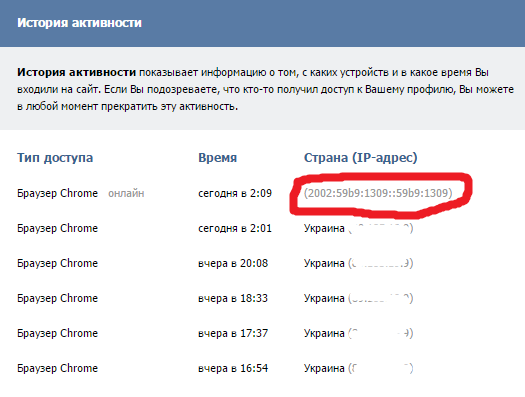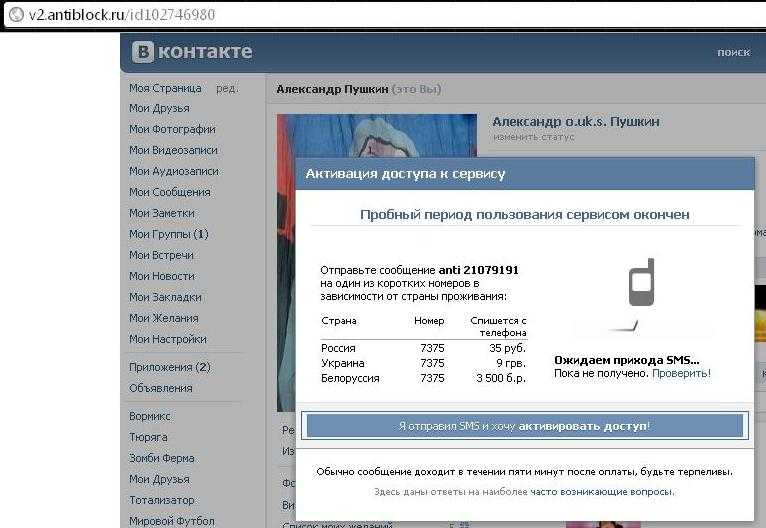Как вычислить айпи вк – Как узнать IP-адрес человека ВКонтакте: инструкция
Содержание
Как узнать IP-адрес человека ВКонтакте: инструкция
IP-адрес фактически является виртуальным паспортом человека. Он может многое сказать о пользователе интернета: выдать информацию о его провайдере, примерном месте нахождения и сообщить другие сведения. Как известно, когда имеется стремление найти анонимного человека из интернета, первым образом следует узнать его IP-адрес, чтобы далее уже предпринимать шаги для получения более детальной информации о нем.
В социальной сети ВКонтакте IP-адрес пользователей скрыт, но при этом есть способы его узнать, которые мы рассмотрим в рамках данной статьи.
Как узнать IP-адрес пользователя ВКонтакте
В сети можно найти множество инструкций, как определить IP-адрес человека, в том числе из социальной сети ВКонтакте. Большая их часть не работает, и ниже мы такой инструкции тоже уделим внимание. Но сейчас рассмотрим рабочий способ, как определить виртуальный адрес пользователя социальной сети.
Для того чтобы узнать IP-адрес человека из социальной сети ВКонтакте, потребуется воспользоваться сервисом iplogger.
Данный сервис позволяет направить человеку скрытно ссылку, при переходе по которой будет считан его IP-адрес, с которым позже сможет ознакомиться отправитель. Действуйте следующим образом, чтобы заполучить IP-адрес пользователя ВКонтакте:
- Первым делом перейдите на сайт сервиса определения IP-адресов: https://iplogger.ru/;
- Среди доступной функциональности сервиса выберите вариант «Ссылка/Картинка»;
- Далее потребуется ввести в соответствующую строку ссылку, которая будет итоговым адресом для пользователя, IP-адрес которого планируется заполучить. Ссылки могут быть абсолютно разными, вплоть до изображений, видео или просто ссылки на вашу личную страницу ВКонтакте. Главное, чтобы пользователь, которому будет направлена данная ссылка, не заподозрил вас в сборе информации о нем.

- Далее вас автоматически переадресует в личный кабинет сбора информации о переходах по ссылке. Здесь возьмите ссылку, которая указана в графе «Короткая ссылка от Google» и сбросьте ее человеку, определить IP-адрес которого необходимо;
- Когда он нажмет на ссылку, информация об этом отобразится в разделе «Статистика посещений», и вы сможете узнать ключевую информацию о человеке: IP-адрес, примерное местонахождение, устройство и браузер (которые были использованы для перехода по ссылке).
Обратите внимание: Данной ссылкой можно пользоваться неоднократно, и все переходы по ней будут записываться в статистике посещений. Соответственно, подобным образом вы получаете возможность не только узнать IP-адрес человека, но и определить, не отправлял ли он ссылку другим людям.
Как можно видеть, определить IP-адрес человека при помощи сервис iplogger очень просто, но важно правильно подобрать страницу, на которую в итоге будет перенаправлен человек, а также правильно ее преподать, чтобы он точно нажал на ссылку.
Как узнать IP-адрес человека через почту
Есть распространенное заблуждение, что почта Gmail позволяет определить IP-адрес отправителя сообщения, но на самом деле это не так. При поиске инструкции в сети, как узнать IP-адрес человека ВКонтакте, чаще всего предлагается следующее:
- Убедить его отправить со своего аккаунта ВКонтакте на вашу почту на платформе Gmail сообщение;
- Далее нужно зайти на эту почту и открыть сообщение;
- После этого в правом верхнем углу открытого письма нажмите на треугольник, чтобы раскрыть выпадающее меню, и выберите пункт «Показать оригинал»;
- Загрузится новая страница, на которой показан исходный код письма. Предполагается, что в пункте «Received: by» указывается IP-адрес отправителя, но на самом деле это не так, в чем можно убедиться, если сравнить показатели из данного способа с полученной информацией первым методом – IP-адреса будут различаться.

Данный способ не работает, и он не позволяет определить IP-адрес человека, тогда как первый метод работает без проблем, и с его помощью гораздо проще получить интересующую информацию.
Загрузка…
okeygeek.ru
Как вычислить и узнать чужой ip адрес ВКонтакте?
Давайте с начала разберемся: Зачем нужен IP-адрес Вконтакте? Во-первых, IP — это своего рода канал между сетью. А во-вторых, IP-адрес находится в каждом компьютере. Если узнаешь такой адрес, значит можно знать данные о интернет-провайдере, который распространяет свои услуги на определенную местность. Так что этот адрес говорит об очень многом. Поэтому информацию о нем знают самый узкий круг людей.
Безусловно есть люди, особенно те, которым взломали странички в Вконтакте хотят выяснить IP-адрес злоумышленника, чтобы в меру своих возможностей наказать его.
Может ли простой пользователь узнать IP-адрес злодея?
Как узнать чужой IP Вконтакте? Ответ на этот вопрос очень короткий и конкретный: «Нет».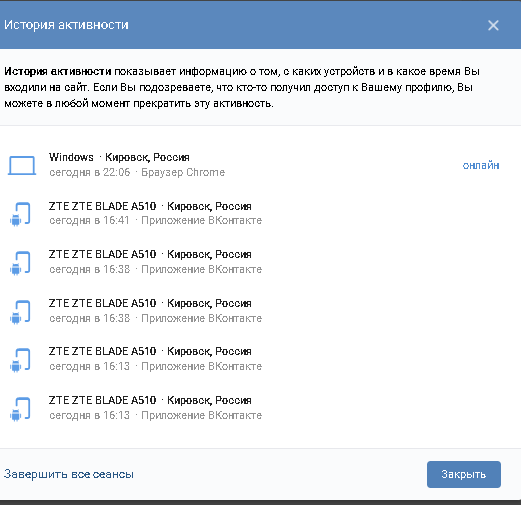
- Постарайтесь познакомиться с этим человеком, да так, чтобы он вам написал на e-mail. Тогда вы сможете узнать IP-адрес в заголовке.
- Можно попытаться, чтобы этот злодей прошел по нужной вам ссылке. Для этого на сайте Iplogger.ru есть подробнейшая инструкция, как создать небольшую специальную ссылку, чтобы узнать IP.
- Если у вас есть свой сайт, то постарайтесь, чтобы этот человек на нем зарегистрировался. Благодаря его регистрации, вы сможете узнать о нем все, и даже этот адрес.
Что такое сниффер и как им воспользоваться?
Конечно, вы не сможете принудить человека перейти по ссылке на необходимый для вас сайт, особенно сейчас, в наши дни. Потому что люди стали более осторожны, так как чуть ли не ежедневно взламывают страницы простых пользователей почти во всех социальных сетях, в том числе и Вконтакте. Но если Вы точно решили наказать злодея, то попробуйте воспользоваться снифферами. Накрутить подписчиков в группу ВКонтакте можно, перейдя по
Потому что люди стали более осторожны, так как чуть ли не ежедневно взламывают страницы простых пользователей почти во всех социальных сетях, в том числе и Вконтакте. Но если Вы точно решили наказать злодея, то попробуйте воспользоваться снифферами. Накрутить подписчиков в группу ВКонтакте можно, перейдя по
Так что же такое сниффер и как им воспользоваться?
Сниффер — это специальная программа на РНР/Perl, которая откладывает файл со всей информацией о простом юзере. Нажав на нужную вам ссылку, информация о взломщике сохранится в специальном файле. Хотя, когда он перейдет по этой ссылке, перед ним может открыться игра или какой-то другой сайт. Есть несколько несложных программок, о которых расскажем ниже. Так же вы можете создать фейковую страницу, чтобы не вычислили вас —
- Snort – это совершенно новая программа, в которой есть лучшие элементы почти самого первого сниффера Sniffit, правда доработанный.

- Самая известная программа TCPDump, которая предназначена для профессионалов с административными ресурсами.
- На платформе Lunix разработан анализатор сети Linsniffer.
Как узнать свой IP-адрес?
Если Вы желаете узнать свой IP-адрес Вконтакте, то это намного проще, чем чужой. Надо просто запустить командную строку: Пуск — Выполнить — cmd — pingvkontakte.ru. Через несколько минут вам придет ответ с вашим IP-адресом.
Можно зайти на сайт 2ip.ru — (мы не ставим посторонних ссылок на нашем сайте, Вы можете ввести запрос в поиске — как узнать свой айпи, или введите 2айпи ру — перейдёт переход на данный сайт и Вы увидите свой личный айпи) Чтобы добавить репостов к своим записям или фото ВКонтакте, выполните переход.
avi1.ru
Как узнать чужой ip адрес Вконтакте
Если у вас появилось желание отследить человека вконтакте, то наверняка, первой мыслью у вас было, узнать его ip адрес.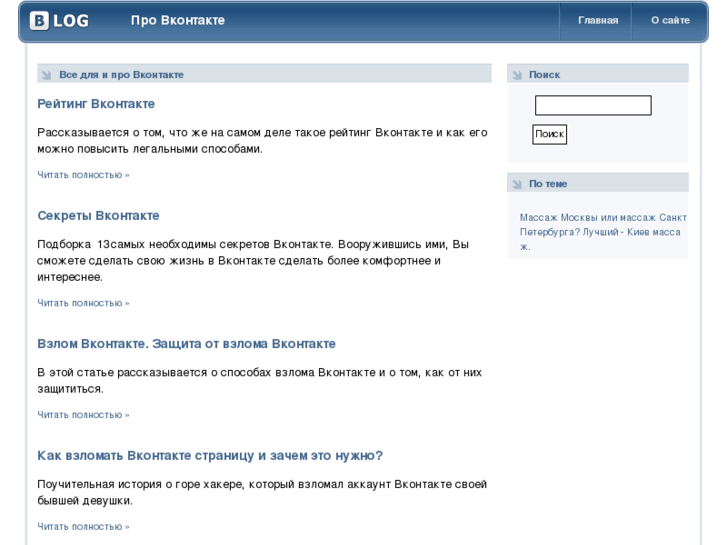
С его помощью можно определить примерное местонахождение пользователя, его интернет провайдера, и прочую информацию.
Давайте разбираться, как узнать чужой ip адрес Вконтакте.
Оглавление:
- Способ, который не работает
- Как узнать чужой ip адрес Вконтакте, с помощью сервиса iplogger
- Заключение
Способ, который не работает
Начать я хочу с простого способа. Его я нашел в сети, при подготовке этой инструкции. Он интересен тем, что не работает. И сейчас я хочу показать вам его.
Давайте представим ситуацию, что у нас есть возможность связаться с пользователем, чей ip нас интересует. Дальше все сводится к тому, чтобы заставить его отправить вам e-mail сообщение, на ваш контактный адрес. Лучше всего, если вы имеете почту на сервере Gmail.
Как заставить пользователя это сделать — тут вся работа ложится на ваши плечи. Проявите смекалку. Главное, получить от человека письмо. Когда оно будет в вашем почтовом ящике, откройте его.
Дальше разворачиваем дополнительное меню, в правой части области просмотра. И в выпадающем меню, нажимаем на пункт «Показать оригинал».
Авторы инструкции заявляют, что в открывшемся окне, нужно обратить внимание на строчку «Received: by». Якобы в ней будет указан ip адрес пользователя.
Это не так. Я проверял. Указанный адрес расходится с тем, который на данный момент назначен для моей сетевой карты.
Указанный в этом пункте ip — это адрес почтового сервера яндекса.
Поэтому, давайте искать другой способ.
Как узнать чужой ip адрес Вконтакте, с помощью сервиса iplogger
Вот здесь уже намного интереснее. Данный способ позволит нам собрать большое количество данных о пользователе, в том числе, и его ip. В работе мы будем использовать сервис iplogger, который позволяет собирать информацию о нужных людях.
Идем по ссылке:
http://iplogger.ru/main/urls/
И в разделе «Короткая ссылка», мы будем формировать специальный урл. Для этого в поле для ввода, мы указываем адрес нашей страницы вконтакте (см. как узнать id вконтакте).
Для этого в поле для ввода, мы указываем адрес нашей страницы вконтакте (см. как узнать id вконтакте).
Объясняю, как работает данный метод. Вам нужно определить страницу, который пользователь, с большой вероятностью может посетить. Мы маскируем ее с помощью сервиса iplogger, и на выходе получаем готовую для шпионажа ссылку. Нам будет достаточно, если пользователь перейдет по ней. В этот момент, сервис запишет всю доступную информацию. Включая местоположение и ip компьютера.
В этом примере, я предлагаю вам использовать в качестве исходной ссылки, адрес вашей страницы. Ведь для пользователя вк, не будет подозрительным тот факт, что он зайдет к вам на страницу.
Идем дальше. Вы уже вставили в форму ссылку на свою страницу. Теперь нажимаем кнопку «Сгенерировать логгер».
Вы попадете на страницу управления логгерами. Здесь копируем ссылку из пункта «Ваша ссылка для сбора статистики (без тегов)».
Теперь дело за малым. Вы должны заставить пользователя перейти по ней.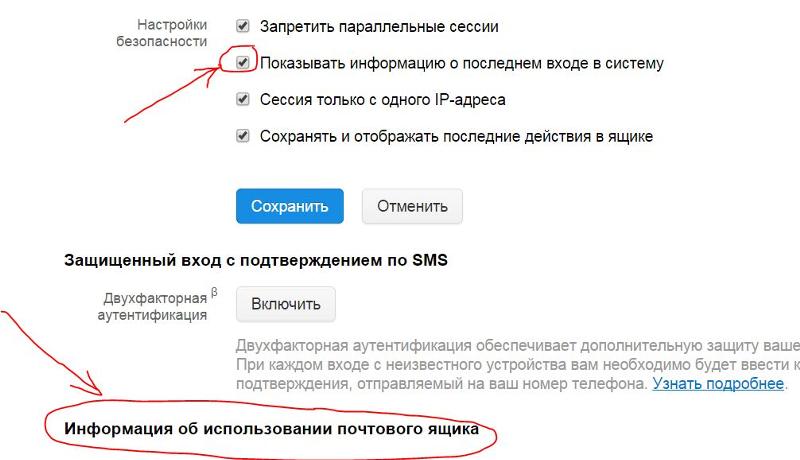 Как это сделать, зависит от вас. Предложу вам несколько примеров:
Как это сделать, зависит от вас. Предложу вам несколько примеров:
- Можете отправить человеку сообщение, в котором вставьте эту ссылку, и скажите, что она ведет на интересный материал
- Просто попросите его, чтобы он перешел по данной ссылке
- Замаскируйте ее под интересную картинку. В сервисе есть данный тип ссылок
Когда пользователь перейдет по ней, он автоматически будет перемещен на страницу, которую вы выбрали в качестве основной. В данном примере — наша страничка вконтакте.
А у нас сразу же будет отображена вся информация о человеке. Мы увидим ее в личном кабинете, чуть ниже.
Здесь будет адрес проживания, используемая операционная система и браузер. А также ip пользователя — а ведь его то мы и ищем.
Теперь вы можете делать с адресом все что угодно. Главное, мы нашли рабочий способ, который позволил нам отследить его.
Видео урок: как узнать чужой ip адрес вконтакте
Заключение
Читайте также:
Имейте ввиду, что не всегда указанное местоположение верно.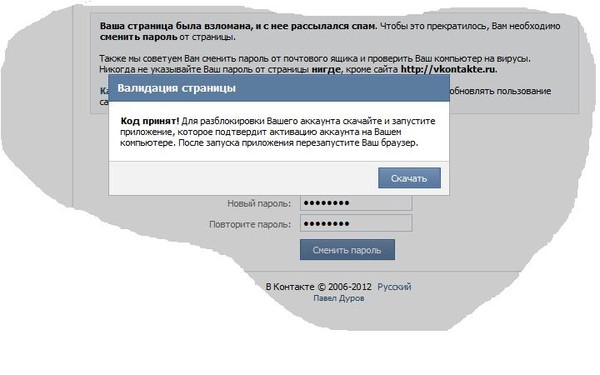 Человек может зайти вконтакт через анонимайзер. И тогда его реальный ip будет скрыт.
Человек может зайти вконтакт через анонимайзер. И тогда его реальный ip будет скрыт.
Вопросы?
Мой мир
Вконтакте
Одноклассники
Google+
Загрузка…
vksetup.ru
Как узнать IP-адрес пользователя в Вконтакте
495213 17.10.2016
Поделиться
Класснуть
Поделиться
Твитнуть
Плюсануть
Этот вопрос мы получаем на Email адрес нашей обратной связи чуть ли по несколько раз на день. Люди хотят знать, как узнать IP адрес человека по его ID в Вконтакте или как узнать IP адрес пользователя по его профилю в Вконтакте.
Причины такого любопытства разные, кого-то обманули, кого-то шантажируют. Ниже мы приведем несколько примеров запросов (стилистика и пунктуация сохранены):
”мощеники с этого ID адреса: …… угрожают и вымогаю деньги у моего отца, если у Вас есть возможность сообщить мне их ip я буду вам благодарен,потом я обращусь в полицию.П.С. если нужен будет мой паспорт или мой мобильный телефон я вам все предоставлю.“
”Меня в скайпе незнакомая девушка развела на вирт и теперь требует деньги под угрозой рассылки интимного видео всем моим друзьям в вк. В полиции сказали что если я и напишу заявление никто серьезно этим делом заниматься не будет.“
”Сегодня ночью была кем то создана страница в вк, и начали оскорблять меня и моих родственников. Обратились в полицию, они нам сказали, что сделать ничего не смогут. Помогите нам определить IP хулиганов. они угрожают детям на фотографии.“
”Дорогие администраторы сайта, помогите узнать Ip адрес человека который выдает себя за меня. И пишет другим людям от моего имени. Самой возможности это исправить нет.“
”Здравствуйте, прочитала на одном сайте,что мне надо связаться со службой поддержки, для вычисления IP через ID страницы вконтакте.Можно это сделать? я попалась на мошенницу,которая заблокировала мой телефон странным образом и требует денег теперь, телефон разблокировать не могу. Пожалуйста помогите.“
”Уважаемая администрация сайта! Обращаюсь к вам с надеждой, что поможете решить мою проблему. Нужно помочь узнать IP одного профиля VK/ Дело в том, что 17.07.2016 г. меня обокрали- из дома была вынесена вся электронная техника. Но телефон еще сутки оставался на связи- вор сидел из него и интернете и был звонок его другу- на номер …..… По этому номеру с соцсетях, в VK есть такая анкета ………. Помогите, пожалуйста, найти IP этого профиля.На милицию надежд нет почти никаких.“
”Пожалуйста, помогите определить ip мошенника, чтобы я мог написать заявление в полицию. Шантажирует интимной перепиской и фото, вымогает деньги.“
”Добрый день, Уважаемая администрация проекта, я многодетная вдова, мне посоветовали обратиться к Вам за помощью, так как самостоятельно правоохранительные органы бездействуют.На протяжении трех лет мою семью преследует неизвестное лицо: угрожает, оскорбляет, распространяет ложную инфо порочащуюю честь и достоинство, регистрирует меня на сайтах знакомств и раздает мой номер и адрес с предложениями интимного характера. Угрозы подкрепляются действиями, например 5,08,15 был устроен поджег. Пытаюсь разобраться сама кто за всем этим стоит. Можно ли узнать IP адрес по ID анкеты в ВК? у меня есть подозрения относительно одного человека. Можно ли сообщить если IP адрес совпадает у пользователя угрожающего мне и пользователя которого я подозреваю. При необходимости могу скинуть скриншоты угроз и отписки увд. ID в вк неизвестного ……. ID подозреваемого в вк ……… ПОМОГИТЕ ПОЖАЛУЙСТА!!!“
В этой небольшой статье мы попробуем немного прояснить ситуацию и дать ответ на этот больной вопрос.
Будет ли чем то полезен IP адрес пользователя в поисках
Начнем, пожалуй, с того, что даже если вам каким-то образом удастся получить IP адрес пользователя Вконтакте, то это вам ровным счетом ничего не даст.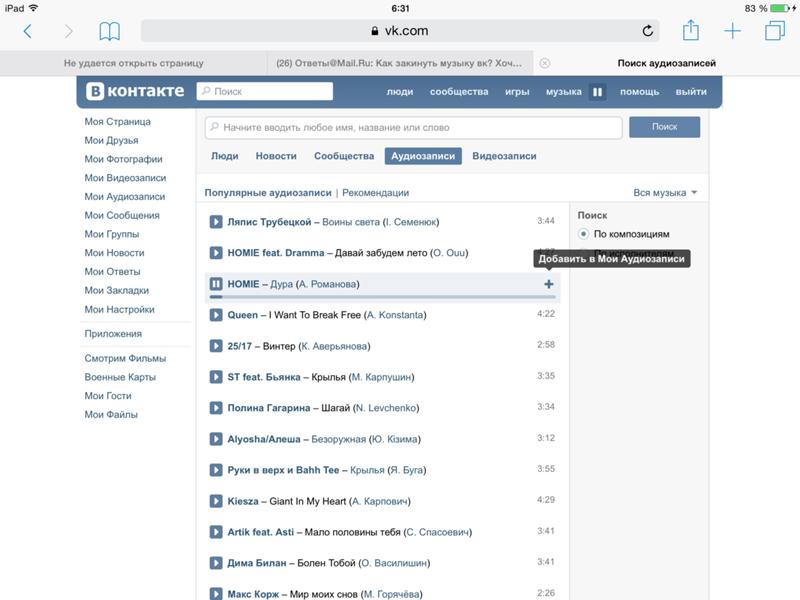 В лучшем случае вы узнаете город, в котором находится этот человек и больше ничего. И это только в том случае, если этот субъект не использовал средства анонимизации.
Как мы видим, в большинстве случаев у людей возникают проблемы достаточно серьезного характера: кого то шантажируют, на кого то клевещут, распространяют ложные сведения и т.д.
В большинстве случаев злоумышленник перестраховывается и использует средства анонимизации.
Поэтому полученный IP адрес вполне вероятно окажется IP адресом какого-нибудь
анонимайзера или VPN сервиса.
В лучшем случае вы узнаете город, в котором находится этот человек и больше ничего. И это только в том случае, если этот субъект не использовал средства анонимизации.
Как мы видим, в большинстве случаев у людей возникают проблемы достаточно серьезного характера: кого то шантажируют, на кого то клевещут, распространяют ложные сведения и т.д.
В большинстве случаев злоумышленник перестраховывается и использует средства анонимизации.
Поэтому полученный IP адрес вполне вероятно окажется IP адресом какого-нибудь
анонимайзера или VPN сервиса.
Что же делать?
Вариант 1: Правоохранительные органы
Как это не будет странно звучать, нужно обращаться в правоохранительные органы. Из писем мы видим, что в большинстве случаев это ничего не дает,
но только правоохранительные органы имеют возможность сделать запрос администрации сети Вконтакте на получение данных о пользователе по его ID Вконтакте.
Это единственный законный и надежный способ чего-то добиться и найти злоумышленника.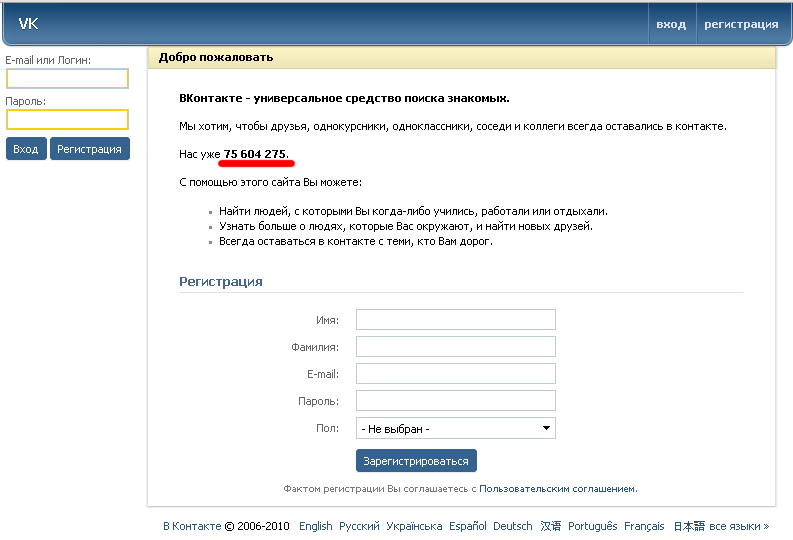
Если вы обратились к участковому, который пытается от вас избавиться и не понимает о чем идет речь, мы можем посоветовать вам найти в вашем городе отдел полиции „К“. Именно этот отдел занимается расследованиями в сфере интернет преступности. Но есть и не очень хорошая новость: вероятность того, что этот отдел возьмется за ваше дело крайне мала. Они занимаются более крупными делами, связанными с кражами в банковской сфере, взломами банковских систем, правительственных сайтов и т.п.
Почему нужно обращаться в правоохранительные органы? Ответ очень прост. IP адрес пользователя Вконтакте известен только администрации сети Вконтакте и больше никому.
По закону эта информация не может быть передана никому кроме правоохранительных органов.
В случае обращения последних, соцсеть вполне может выдать не только последний IP адрес, но и историю всех посещений а также историю IP адресов.
Имея эту информацию, правоохранительные органы могут сделать запрос интернет провайдеру,
которому принадлежат полученные IP адреса и таким образом получить реальные данные человека.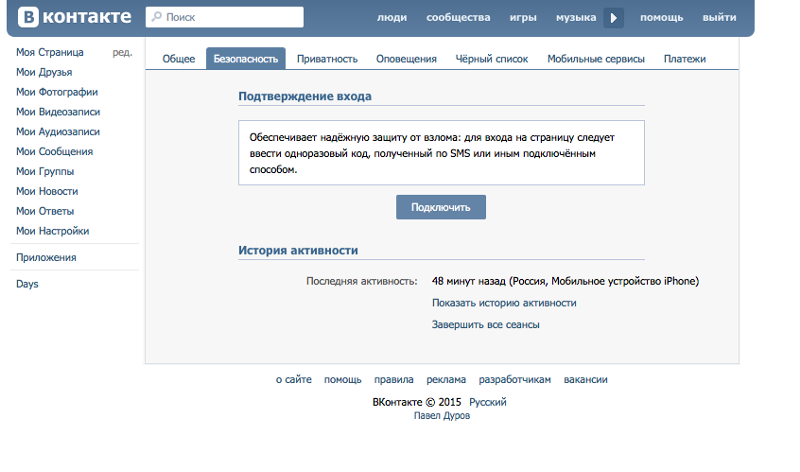 Только правоохранительные органы обладают подобными полномочиями и только получив и увязав между собой информацию от сети Вконтакте
и интернет провайдера можно найти реальное месторасположение человека.
Только правоохранительные органы обладают подобными полномочиями и только получив и увязав между собой информацию от сети Вконтакте
и интернет провайдера можно найти реальное месторасположение человека.
Ни один сайт, ни один сервис не сможет проделать подобное.
Вариант 2: Средства социальной инженерии
Если надежды на решение вашей проблемы нет и вам все равно хочется узнать IP адрес человека, то существует несколько вариантов, которые нельзя назвать честными. Но в борьбе с злоумышленниками наверное любые методы хороши. Поэтому мы расскажем вам, что можно попробовать сделать, но делать это вы будете на свой страх и риск.
-
Взломать аккаунт злоумышленника в Вконтакте. Это лишь теоретический совет. Как это сделать мы не знаем и делать этого не рекомендуем.
Наверняка в интернет есть люди, которые предоставляют подобные услуги. Взломав аккаунт можно найти историю посещений, где увидеть IP владельца аккаунта.

- Использовать сервис 2IP Шпион https://2ip.ru/strange-ip/. Суть сервиса состоит в том, что подсунув кому-либо картинку для просмотра, можно получить IP адрес человека, который эту картинку открыл. На странице сервиса найдите ссылку на картинку. Отправьте ссылку на эту картинку человеку, IP адрес которого вам нужно определить. Это можно сделать, например, через личные сообщения или попробовать разместить эту картинку на стене этого человека Вконтакте. Когда картинка будет просмотрена, вы увидите на странице 2IP Шпион IP адрес пользователя Вконтакте.
-
Можно попробовать перевести общение с злоумышленником в переписку по Email.
Если переписка будет идти по Email, то вы сможете использовать способ, описанный в пункте 2, отправив картинку 2IP Шпиона по Email.
Таким образом вы будете абсолютно уверены, что полученный с помощью этого сервиса IP адрес принадлежит нужному человеку.
А также вы сможете определить IP адрес по заголовкам Email, используя наш сервис Определение IP адреса по Email.
 В заголовках Email письма содержится различная служебная информация и очень часто там можно найти IP адрес отправителя.
В заголовках Email письма содержится различная служебная информация и очень часто там можно найти IP адрес отправителя.
Это все, что возможно сделать. Самостоятельно или с помощью каких-то сервисов определить IP адрес пользователя Вконтакте по ID невозможно.
Если в конце концов, так или иначе, вы получили IP адрес, то всю информацию, которую можно получить по IP адресу вы сможете найти на странице https://2ip.ru/whois/
Итог
В заключение хотелось бы предостеречь всех от необдуманных поступков. Интернет плотно вошел в нашу жизнь и в сети существует не только много интересных вещей и развлечений, но и много опасностей и опасных людей. Прежде чем что-то сделать, написать, предпринять, подумайте хорошо, не делаете ли вы неправильно, не сможет ли потом ваше действие быть использовано против вас.
Поделиться
Класснуть
Поделиться
Твитнуть
Плюсануть
Please enable JavaScript to view the comments powered by Disqus.
2ip.ru
Как узнать IP-адрес человека ВКонтакте: как пробить и вычислить
Существует проверенный способ как узнать IP-адрес человека ВКонтакте (ВК): в результате вы выясните местонахождение визави, а значит частично проверите подлинность его профиля. Данные будут бесполезны, когда собеседник пользуется VPN или анонимайзером, которые подставляют «липовый» IP.
Большинство пользователей ВКонтакте считают, что информация можно получить по данным профиля. Это неверно, так как вычислить IP-адрес в ВК по ID невозможно. Это закрытая информация и, если вы столкнулись с мошенниками или шантажом — обращайтесь в правоохранительные органы. Только по официальному предписанию администрации предоставить данные человека. Поэтому ответ на вопрос, можно ли узнать Айпи-адрес человека по странице в ВК однозначный — нет.
Действующий способ
Узнать IP-адрес собеседника по ID ВКонтакте мы не можем, зато в случае переписки выяснить вполне реально. Существуют сервисы, которые помогут, например, ipLogger или 2IP. Подробно расскажем, как определить IP-адрес человека в ВК с помощью первого ресурса.
Подробно расскажем, как определить IP-адрес человека в ВК с помощью первого ресурса.
- Заходите на сайт iplogger.ru.
- На главной странице размещены три функциональных блока: геолокатор, ссылка / картинка и невидимый логгер. Выбираем второй.
- В поле введите ссылку на любой сайт. Продумайте сообщение — многие не открывают ссылки из-за вирусов. Вариант «Зайди сюда» вызывает сильнейшие подозрения и не работает. Вам нужно узнать собеседника, чтобы заинтересовать сторонним ресурсом.
- После выбора на кнопку следует ознакомиться с правилами и принять их.
- Если вы планируете часто пользоваться сервисом, создайте аккаунт, в личном кабинете сохраняются все данные.
- Найдите ссылку, переход по которой позволяет узнать адрес.
- Скопируйте сгенерированную ссылку и организуйте по ней переход своего собеседника.
Предупреждение! ВКонтакте (ВК) запрещает такие действия.
Если человек кликнет в сообщении или вашем посте, то страница не загрузится, а откроется дополнительная информация с сообщением о переходе на фишинговый сайт. Миссия будет провалена.
Чтобы узнать, с какого типа IP заходили В контакте и отправьте ссылку по почте или убедите человека, скопировать ее и вставить прямо в адресную строку браузера. Вам придется освоить методы социальной инженерии.
Так как пробить Айпи-адрес В Контакте по ID невозможно, сегодня это единственный способ узнать нужную информацию о человеке.
А Вы уже знаете, как узнать ID страницы пользователя?! Еще нет?! Тогда обязательно воспользуйтесь инструкцией нашего сайта!
Стоит ли использовать для этого почту?
Часто описывается способ как узнать данные с помощью электронной почты, но он не является рабочим. Вы можете получить адрес, но реально он будет принадлежать почтовому серверу и не совпадать с нужным нам. Как проверить:
- Уговорите пользователя ВКонтакте (ВК) прислать вам сообщение на адрес Gmail.

- Откройте его.
- Найдите доп. меню справа, нажмите на него и выберите строку «Показать оригинал».
- В загруженной странице будет размещен код письма, а сверху IP, откуда оно пришло.
Если узнать IP-адрес пользователя ВК по ссылке и сравнить результаты, то увидим их полное несовпадение.
В каких случаях может быть нужна эта информация?
Сервис ipLogger предназначен для ведения статистики посещаемости. Данные помогут сформировать рекламную кампанию как геолокационную, так и по целевой аудитории.
Чаще посмотреть, с какого типа IP заходили В контакте, нужно для проверки правдивости собеседника, так как получая предложения, связанные с личными или финансовыми отношениями, мы хотим убедиться в честности оппонента.
Третий повод — мошенничество, шантаж и угрозы в ВК. Существует совершенно законный способ наказать человека, обратившись в полицию. Если же вам просто присылают спам или неприятные сообщения, воспользуйтесь ссылкой. Несколько жалоб и пользователь ВКонтакте будет заблокирован.
Несколько жалоб и пользователь ВКонтакте будет заблокирован.
Похожие статьи:
faqkontakt.ru
Узнать чужой ip вконтакте
Как узнать ip адрес Вконтакте и возможно ли это сделать
Вычислить пользователя по ip на сегодняшний день не так уж и сложно. Особенно если Вам это очень нужно. Так как узнать ip адрес Вконтакте? Давайте разбираться.
Наверняка все ip есть у администрации социальной сети, но скорее всего, Вам их никто из руководства не предоставит. Поэтому если Вам нужно узнать, к примеру, город пользователя или иную информацию Вам нужен его ip адрес. Итак, для этого перейдем по ссылке https://ip xakep org/. Входим на сайт. В поле почта указываем свою почту, а в поле id, соответственно пишем id (как найти ID пользователя ВКонтакте, читайте здесь). После жмем на кнопку создание ссылки. Теперь вам доступна картинка. Она представляет собой ссылку. При клике на нее пользователь, ip которого Вам нужен автоматически, раскрывает свой адрес. Его данные, а конкретно id и ip адреса высылаются в отчете Вам на почту.
Его данные, а конкретно id и ip адреса высылаются в отчете Вам на почту.
Ip адрес Вконтакте — что это и где можно его посмотреть
В социальных сетях, как и в жизни, бывают конфликтные или другие ситуации. Например, Вас кто-то пытается взломать или же постоянно пишет всякую ерунду. А бывает и так что Вы попались на очередную уловку мошенников. В любом случае Вы обязательно захотите узнать кто этот человек. А можно это сделать, зная ip адрес Вконтакте, данного пользователя. Дальше Вы сможете узнать его id и соответственно страницу. Существует масса способов, как взломать страницу пользователя или запустить какой-либо вирус. Но так как это не совсем законно воспользуемся способом проще и эффективнее. Узнайте больше о поиске ВКонтакте из данной статьи.
Море лайков ВКонтакте можно получить здесь!
Как узнать чужой ip Вконтакте, если знаешь только страницу
Итак, самое сложное в способе как узнать чужой ip Вконтакте, это получить реальный почтовый ящик пользователя. Как это сделать? Есть вариант написать пользователю, о том, чтобы он переслал какой-либо файл Вам на почту. Когда придет ответ, в тексте письма и будет заветный адрес почты отправителя. Далее в этой же строчке ищем строку подобия этой: Received: from [277.182.97.2] by win.mail…………….
Как это сделать? Есть вариант написать пользователю, о том, чтобы он переслал какой-либо файл Вам на почту. Когда придет ответ, в тексте письма и будет заветный адрес почты отправителя. Далее в этой же строчке ищем строку подобия этой: Received: from [277.182.97.2] by win.mail…………….
В данной строке Вы и увидите необходимый Вам адрес пользователя. Далее нужно будет перейти к способу, как узнать необходимую информацию о пользователе. Можно воспользоваться специальным сервисом, который даст Вам информацию о том, где находится пользователь, имя его поставщика интернет услуг, а также еще много полезностей. Один из таких сервисов это whoer net.
Как вычислить по ip Вконтакте нужного нам пользователя
После того, как Вам удалось узнать реальный ip адрес пользователя Вконтакте, то у Вас появится возможность узнать, как вычислить по ip Вконтакте. Далее все просто, по адресу ip мы узнаем, как указывалось выше id пользователя. Теперь необходимо зайти на любую страничку Вконтакте. Тут в браузере есть строка, в которой есть много цифр, меняем их на нужный нам id и переходим по необходимому нам адресу. То есть Вы попадаете на страницу пользователя данного id. Так же можно воспользоваться более сложными способами по определению ip адресов. Можно создать сайт и вставить туда специальный код, который будет вычислять ip адреса пользователей. Но это уже отдельная тема.
Тут в браузере есть строка, в которой есть много цифр, меняем их на нужный нам id и переходим по необходимому нам адресу. То есть Вы попадаете на страницу пользователя данного id. Так же можно воспользоваться более сложными способами по определению ip адресов. Можно создать сайт и вставить туда специальный код, который будет вычислять ip адреса пользователей. Но это уже отдельная тема.
Не знаешь как набрать друзей, лайков и репостов ВКонтакте? Тебе сюда!
полезная информация по работе ВКонтакте
- Бесплатные подписчики ВКонтакте
- ВКонтакте вход без логина
- ВКонтакте вход без пароля
- Как сделать ссылку ВКонтакте
- Как скрыть друзей ВКонтакте
- Как удалить сообщения ВКонтакте
- Как удалить видео ВКонтакте
- Как удалить все со стены ВКонтакте
- Как удалить группу ВКонтакте
- Как удалить страницу ВКонтакте
- Как удалить фотографии ВКонтакте
- Как узнать id ВКонтакте
- Как узнать, кто заходил ВКонтакте
- Коды смайликов ВКонтакте
- Поиск людей ВКонтакте
- Заблокировали ВКонтакте
- Заблокировали ВКонтакте на работе
- Как ВКонтакте поставить статус, смайлик, имя или фото
- Как восстановить страницу ВКонтакте
- Как ВКонтакте добавить: группу, друзей, видео, музыку, фото и в черный список
- Как закрепить запись на стене ВКонтакте
- Как ограничить доступ ВКонтакте
- Как сделать или создать группу ВКонтакте
- Как создать страницу ВКонтакте
- Как сохранить ВКонтакте: видео, фотографии и музыку
- Как убрать рекламу ВКонтакте
- Как удалить страницу ВКонтакте
- Комментарии ВКонтакте
- Сделать меню в группе ВКонтакте: пошаговая инструкция
- Статусы для ВКонтакте 2015
- Как ВКонтакте изменить: имя, фамилию, фон и адрес
- Как заработать ВКонтакте деньги
- Как посмотреть историю ВКонтакте
- Как удалить или восстановить все диалоги ВКонтакте
- Как удалить, прочитать и восстановить переписку ВКонтакте
- Невидимка ВКонтакте
- Оффлайн ВКонтакте
- Ошибки ВКонтакте
- Статистика страницы ВКонтакте
- Что делать если ВКонтакте страницу: взломали, заморозили и заблокировали
- ВКонтакте вход через компьютер
- Как вставлять текст ВКонтакте
- Как создать и удалить беседу ВКонтакте
- Как узнать ip ВКонтакте
- Оформление группы ВКонтакте
- Что значит: прямые ссылки, уникальные посетители, кек и зацикливание воспроизведения ВКонтакте
- Как выйти из группы ВКонтакте
- Не открывается ВКонтакте
- Ники ВКонтакте
- Поиск групп ВКонтакте
- Поиск информации ВКонтакте
- Скрытые страницы ВКонтакте
- Фейк страница ВКонтакте
- Шпион сообщений ВКонтакте
- Конкурсы для группы ВКонтакте
- Отвязать страницу ВКонтакте
- Что такое бан ВК
- Как накручивать группы
- Что дают подписчики
- Как назвать группу и вывести в топ
- Как привлечь живых людей в группу
- Что дают репосты
prtut. ru
ru
Как узнать IP через «ВК»: инструкция
Сегодня нам предстоит изучить, как узнать IP через «ВК» пользователя. По правде говоря, данный момент интересует довольно многих. Ведь при помощи IP можно найти место, где находится человек, выявить его интернет-провайдера, а также некоторые сведения о компьютере. Так что иногда бывает полезно разобраться, как узнать IP через «ВК».
Звонок
Первый вариант: вы с «жертвой» живете в одном городе, у нее заполнен полностью профиль на странице. Тогда достаточно позвонить по телефону пользователя (который указан в анкете), а затем путем обмана выяснить нужный адрес.
Как узнать IP через «ВК»? Просто представьтесь каким-нибудь провайдером, который собирает разного рода сведения о пользователях. Если «жертва» не слишком умна, то она выдаст вам нужную информацию достаточно быстро. Но этот вариант не самый лучший. Он не дает 100% гарантии. Продвинутые пользователи никому не говорят свой IP-адрес. А значит, существует вероятность провала плана. Придется искать другие пути, если таковые имеются.
Придется искать другие пути, если таковые имеются.
Хостинги
Разумеется, они есть. Интересно, как узнать IP человека через «ВК»? Тогда просто воспользуйтесь специализированными сайтами, предлагающими данную услугу. Есть бесплатные и платные хостинги. Особой разницы в них нет.
Что потребуется? Пройти авторизацию в социальной сети со своего аккаунта, а потом ввести в соответствующее поле ID-анкеты «жертвы». Подождать некоторое время, в случае необходимости оплатить услугу и посмотреть результат. В окошке (или через СМС-сообщение) отобразится адрес компьютера выбранного пользователя. Как легко все и просто!
Но это только одна сторона медали. Дело все в том, что зачастую такие сайты не помогают разобраться, как узнать IP-адрес через «ВК», а просто взламывают ваши аккаунты. И никаких сведений от них вы не дождетесь. В случае использования платного хостинга — вас попросту разводят на деньги. Суммы небольшие, но все же.
А если вы рискнули набрать свой мобильный телефон на сайте, можете смело менять сим-карту. Ведь на смартфон будет послан вирус, списывающий денежные средства, причем регулярно и постоянно. Избавиться от него можно только полной заменой sim.
Ведь на смартфон будет послан вирус, списывающий денежные средства, причем регулярно и постоянно. Избавиться от него можно только полной заменой sim.
Программы
Если вам вдруг стало интересно, как узнать IP через «ВК», можете попробовать воспользоваться специальными сервисами. Они якобы расширяют возможности социальных сетей и добавляют к ним такие, что ранее не были доступны официально. Например, чтение чужих сообщений или выдача IP компьютера.
Что следует делать? Найти специализированное приложение, скачать себе в систему и установить. Далее, потребуется при первом запуске пройти авторизацию в утилите при помощи аккаунта в социальных сетях, как и при использовании хостингов. Как только данный этап будет завершен, выбираете пользователя среди своих друзей, а потом переходите во вкладку «IP-адрес». Там вы увидите нужные данные.
В действительности же все это просто обещания создателей приложений. На самом деле, подобного рода контент — своеобразный вирус. Он или ломает ваш аккаунт, или «засыпает» вас спамом до такой степени, что вы удаляете профиль самостоятельно. Кроме того, после запуска подобного рода программ наблюдаются проблемы и с другими социальными сетями. Старайтесь обходить подобного рода приложения стороной, даже если вам очень хочется узнать адрес и месторасположение компьютера того или иного человека. Скорее всего, ни к чему хорошему это не приведет.
Кроме того, после запуска подобного рода программ наблюдаются проблемы и с другими социальными сетями. Старайтесь обходить подобного рода приложения стороной, даже если вам очень хочется узнать адрес и месторасположение компьютера того или иного человека. Скорее всего, ни к чему хорошему это не приведет.
2IP
Имеется в Интернете такой сайт, как 2IP. Именно он и может помочь нам разобраться, как узнать IP-адрес через ID («ВК»). Правда, далеко не всегда удается реализовать задумку.
Для начала сделайте скриншот страницы «жертвы» так, чтобы ID или короткое имя было отчетливо видно. Теперь перейдите на сайт 2IP и свяжитесь со службой поддержки. Им нужно отправить снимок и пояснить, зачем вам нужны данные о местонахождении пользователя. Если ни в каких черных делишках вас не заподозрят, то через несколько часов вы получите IP «жертвы».
На практике можно заметить, что подобного рода случаи происходят редко и лишь тогда, когда вам удается убедить администрацию в благих намерениях. Особо сильно надеяться на метод не стоит.
Особо сильно надеяться на метод не стоит.
Подводим итоги
Что же мы имеем в конечном итоге? Как видите, варианты, при которых можно обратиться к социальной сети «ВК» и узнать IP-адрес пользователя, имеются. Но почти все они не работают или вовсе являются довольно опасными. Для некоторых существуют исключения, но они крайне редкие.
Как узнать IP через «ВК» пользователя? Пожалуй, самым логичным решением будет оставить задумку. Ведь вы можете навредить не только своей «жертве», но и себе, а также своей операционной системе.
IP-адрес — это такой компонент, который помогает взламывать компьютеры. И если вы не являетесь хакером, не стоит ломать над данным вопросом голову. Лучше спросить адрес напрямую у самого пользователя. Как уже было сказано, иногда данный вариант может сработать. Только его можно считать безопасным.
fb.ru
Как узнать IP адрес принтера: 9 проверенных вариантов
Если знать варианты, как узнать IP адрес принтера, то поиск будет адреса будет быстрее.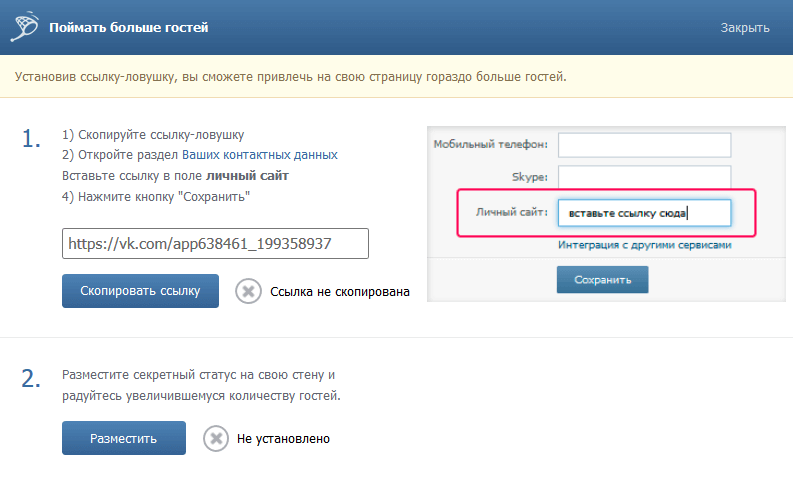 Чтобы помочь в этом вопросе мы сделали подробную инструкцию, которая позволит понять, где IP адрес принтера или МФУ. Сразу стоит сказать, что описанные варианты универсальные и если вам нужно найти IP адрес для принтеров/МФУ: HP, Xerox, Samsung, Epson, Canon и т.д., то эта информация будет Вам полезна.
Чтобы помочь в этом вопросе мы сделали подробную инструкцию, которая позволит понять, где IP адрес принтера или МФУ. Сразу стоит сказать, что описанные варианты универсальные и если вам нужно найти IP адрес для принтеров/МФУ: HP, Xerox, Samsung, Epson, Canon и т.д., то эта информация будет Вам полезна.
Даже самые опытные пользователи, имея отличные навыки работы с оргтехникой, не смогут быстро ответить, где указана информация о сетевом адресе принтера. Если раньше, чтобы напечатать документ, требовалось для начала скопировать файл на рабочий стол компьютера, который уже подключен к принтеру через кабель, то сегодня задача намного упростилась. Большинство офисов оборудованы таким образом, что сотрудники в любой момент могут воспользоваться печатным устройством, подключившись к нему посредством локальной сети.
IP-адрес представляет собой идентификатор подключения к домашней либо корпоративной сети. Его предоставляет провайдер при подключении в сеть или же если это принтер сетевой, то назначает IP адрес системный администратор, а также в настройка принтера уже может быть задан IP адрес.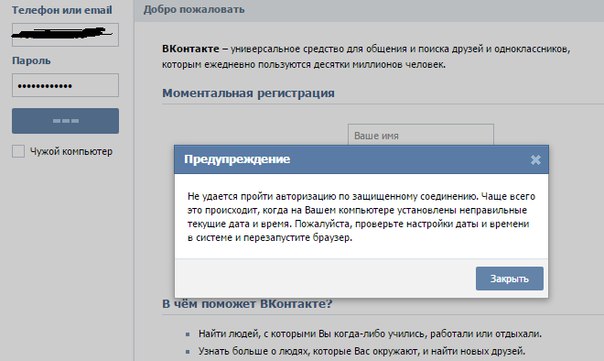 На сегодняшний день производители современной оргтехники выпускают такие модели принтеров, которые оснащены функцией проводного и беспроводного подключения. Это очень удобно, если в помещении работает одновременно несколько стационарных компьютеров или планшетов, но используется только один печатающий аппарат.
На сегодняшний день производители современной оргтехники выпускают такие модели принтеров, которые оснащены функцией проводного и беспроводного подключения. Это очень удобно, если в помещении работает одновременно несколько стационарных компьютеров или планшетов, но используется только один печатающий аппарат.
Собственный IP-адрес принтера важно знать для того, чтобы избежать неприятных ситуаций с печатью. При смене адреса необходимо также изменить настройки на ПК, иначе операционная система отправит документ по старому маршруту. В итоге пользователь увидит оповещение об ошибки печати.
Содержание:
- Как искать данные о принтере
- Через меню
- Технические сведения принтера
- Через настройки роутера
- Через печать пробной страницы
- Через текстовые редакторы
- Через свойства сети
- Через командную строку
- Через ПО принтера
- Какие существуют утилиты для поиска IP в сети
Как искать данные о принтере
Через меню
Сведения о серийном номере, названии модели и конфигурации сети можно узнать через интерфейс принтера. Зачастую IP-адрес прописывается в настройках на панели, которая размещена на лицевой части оборудования.
Зачастую IP-адрес прописывается в настройках на панели, которая размещена на лицевой части оборудования.
Нажав на «Меню» или значок с иконкой «гаечного ключа», открываются все основные разделы.
На заметку! В различных моделях принтеров производитель может обозначить «Меню», как «Network», «Настройки», «Options», «Сеть», «Опции» или «Settings» — места, где можно будет подсмотреть IP адрес для Вашего принтера.
Технические сведения принтера
- Заходим в меню нужного нам устройства и нажимаем «Пуск».
- Выбираем «Панель управления», далее «Устройства и принтеры».
- Делаем один щелчок правой кнопкой мыши по принтеру и переходим во вкладку «Свойства».
- Заходим в раздел «Веб-службы», который находится рядом с надписями «Общие» и «Оборудование». В нижней части окна указывается информация об IP и MAC-адресах.
На заметку! Проверить данные IP-адреса принтера можно также, открыв графу «Расположение».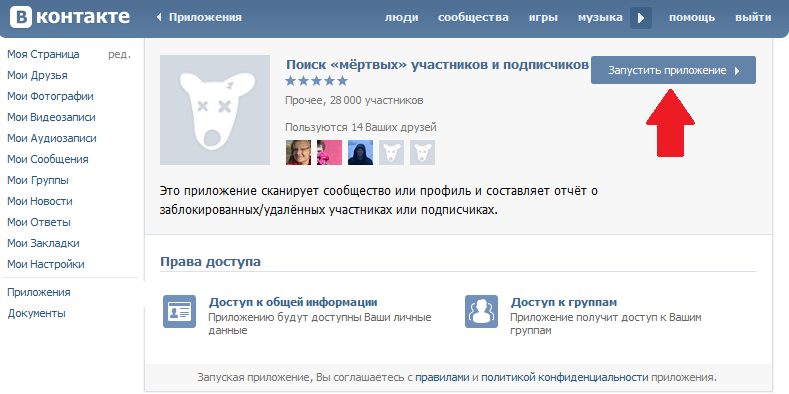
Если на вашем ПК установлена ОС Windows 7, 8 или 10, перечень подключенных к нему устройств легко узнать с помощью одновременного нажатия клавиш Win+R.
Далее в появившемся диалоговом окне необходимо ввести команду «control printers».
После чего зайдите во вкладку «Общие» и там будет информация по IP адресу.
Через настройки роутера
Если вы еще не прояснили вопрос, как узнать IP адрес принтера, то следующий вариант будет полезен для опытных пользователей. За стабильную работу техники, которая подключена к компьютеру по локальной сети, отвечает роутер (или маршрутизатор). В его настройках также содержатся сведения о сетевом адресе принтера. Открываются настройки маршрутизатора через любой браузер.
- В поисковой строке браузера прописываем путь http://192.168.1.1 (этот адрес может отличаться, так как производители могут использовать разные IP адреса). Если внизу вашего роутера есть наклейка, то обратите на неё внимание, так как там обычно указывается адрес, куда надо зайти для настройки роутера.

- Вводим логин и пароль, который указан на корпусе роутера. Как правило, под логином подразумевается «admin» (опять же может отличаться).
- При совпадении логина и пароля выбираем вкладку «Устройства» или другая вкладка, например, «Подключенные устройства».
- В списке устройство ПК и принтеров находим принтер. Если к ПК подключено несколько устройств, здесь важно не ошибиться.
- Рядом с моделью оборудования указана комбинация цифр – это и есть искомый сетевой адрес.
Через печать пробной страницы
Режим тестовой печати также позволяет быстро выяснить ip. Детальная информация о девайсе, отображенная на листе, включает помимо сведений о драйвере и технический адрес.
- Одновременно нажимаем клавиши «Windows» + «R» на клавиатуре.
- Прописываем команду «control printers» в открывшемся окне «Выполнить».
- Выбираем нужное оборудование для печати и заходим в «Меню».
- Открываем «Свойства принтера» и отправляем документ на пробную печать, либо переписывает цифры с экрана в блокнот.

Зайдите во вкладку «Общие» и нажмите пробная печать. В распечатанном устройстве Вы можете посмотреть IP адрес.
В более продвинутых устройствах есть специальная распечатка о конфигурации устройства. Смотрите в настройках МФУ.
Если этот принтер уже подключен к кому-то компьютеру как сетевой принтер, то можете посмотреть на самом компьютере какой IP адрес принтера. Если зайти в папку, где отображаются все принтеры, которые подключены к компьютеру, то под названием принтера Вы можете увидеть IP адрес.
Через текстовые редакторы
Большинство распространенных редакторов для печати, например, Word, WordPad, Writer Open Office и др. имеют функцию печати документов. Рассмотрим способ, как отыскать IP-адрес принтера, в редакторе Word.
- На рабочем столе создаем новый файл Word или открываем пустой лист.
- Нажимаем комбинацию клавиш CTRL+P или заходим из «Меню» во вкладку «Файл-Печать».
Откроется информационное окно, где в графе «Порт» и будет указан ip.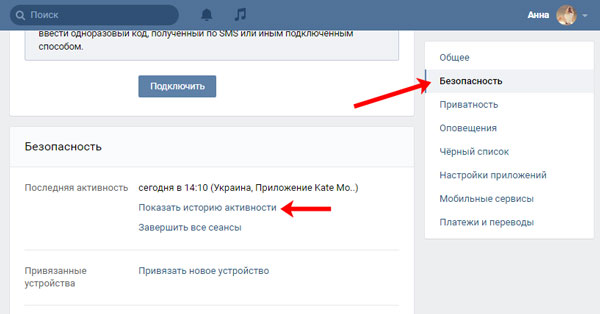
В последних версиях редактора порядок действий упрощен, т.е. можно сразу навести курсор на работающий принтер в окне «Устройства и принтеры». Всплывающая подсказка укажет, какой адрес и порт имеет подключенное оборудование.
Через свойства сети
IP-адрес оргтехники, которая подсоединена к ПК через Wi-Fi или Интернет патч-корд, помечен также на панели управления, а именно во вкладке «Центр управления сетями и общим доступом».
- Нажимаем две клавиши вместе: «Windows» + «E».
- В списке с левой стороны окна щелкаем на раздел «Сеть».
- Справа высветится перечень всех ПК и подключенных к ним устройств.
- Находим принтер, IP-адрес которого нужно знать, и кликаем на «Свойства».
Внизу под МАС-адресом будет прописан ip.
Через командную строку
- Зажимаем клавиши Windows+R, попадаем в окно быстрого запуска.
- Вводим команду «cmd».
- Вводим «netstat-r».
В появившемся списке устройств легко найти название подключенного принтера, а в свойствах – сетевой адрес.
На заметку! Командная строка открывают и другим способом, например, через поиск Windows.
Через ПО принтера
Метод установления адреса IP-адрес оргтехники через программное обеспечение актуален только в случае с моделями, выпущенными недавно. На них загружают драйвера и утилиты, которые позволяют выполнить поиск принтера в сети. Благодаря этим служебным программам контролируется расход тонера и можно устранить возникающие неполадки техники.
Какие существуют утилиты для поиска IP в сети
Производители софта для ПК разрабатывают специальные фирменные утилиты к принтерам, которые помогают в обслуживании оборудования. Наряду с основными функциями они выполняют поиск сетевых устройств.
Чтобы воспользоваться утилитами со сторонних ресурсов, их для начала скачивают на ПК и загружают установочный файл. Чтобы запустить утилиту, щелкают на вкладку «Сканировать». По завершению сканирования откроется список установленных девайсов. Перейдя на вкладку «Свойства» рабочего принтера пользователь сможет узнать его IP. К лучшим утилитам для поиска сетевого адреса относятся: NetViewer, IPScan, LANScope.
К лучшим утилитам для поиска сетевого адреса относятся: NetViewer, IPScan, LANScope.
Суть программ – они делают опрос, какие устройства есть в сети и таким образом будет отображён ваш принтер. Однако надо его подключить сначала к сети, а уже потом использовать программы.
Мы разобрали все актуальные и практичные варианты, как узнать IP адрес принтера и если статья была вам полезна, то можете оставить комментарий. Если вы узнали другой вариант, то готовы добавить в статью, чтобы пользователи могли решить этот вопрос не вызывая специалистов.
Как узнать ip-адрес принтера в Windows, через роутер
Как известно, принтер подключается к ПК различными способами: через USB-разъем, Wi-Fi, Lan-кабель. Если ваш принтер соединен с компьютером при помощи порта USB, у него не имеется сетевого адреса (ip). А вот если синхронизация с ПК происходит через интерфейсы в локальной сети или беспроводной Wi-Fi, то для стабильной работы печатному устройству присваивается сетевой адрес. Он может меняться, но чаще всего статичен. В данной статье мы расскажем, как узнать ip-адрес принтера, и в каких ситуациях это бывает особенно нужно.
А вот если синхронизация с ПК происходит через интерфейсы в локальной сети или беспроводной Wi-Fi, то для стабильной работы печатному устройству присваивается сетевой адрес. Он может меняться, но чаще всего статичен. В данной статье мы расскажем, как узнать ip-адрес принтера, и в каких ситуациях это бывает особенно нужно.
Содержание
- 1 Зачем нужно знать ip печатного устройства
- 2 Способ 1 — данные об ip в самом принтере
- 3 Способ 2 — пробная страница
- 4 Способ 3 — через ОС Windows 7
- 5 Способ 4 — через ОС Windows 10
- 6 Способ 5 — настройки роутера
- 7 Способ 6 — через текстовый редактор Word
- 8 Способ 7 — в свойствах сети
- 9 Способ 8 — через командную строку
- 10 Способ 9 — программное обеспечение для принтера
- 11 Способ 10 — сторонние утилиты
Зачем нужно знать ip печатного устройства
Отличные навыки работы с оргтехникой ценятся в любом офисе. Однако простой, казалось бы, вопрос «какой ip-адрес нашего принтера?» может легко смутить не самого опытного пользователя. Дисплея у принтера не имеется, при подключении к компьютеру адрес тоже не отображается. Зачастую в офисах к одной локальной сети одновременно подключено не один и не два, а сразу несколько печатных устройств, в то время как документ на печать нужно отослать на один конкретный принтер. Чтобы не ошибиться, сперва вооружитесь информацией о сетевом адресе оргтехники.
Дисплея у принтера не имеется, при подключении к компьютеру адрес тоже не отображается. Зачастую в офисах к одной локальной сети одновременно подключено не один и не два, а сразу несколько печатных устройств, в то время как документ на печать нужно отослать на один конкретный принтер. Чтобы не ошибиться, сперва вооружитесь информацией о сетевом адресе оргтехники.
IP-адрес является своеобразным идентификатором подключения к сети – корпоративной или домашней. Данный адрес поставляется провайдером при включении в сеть. Знание правильного ip поможет избежать множества досадных неприятностей с печатью. Если при распечатке листов устройство выдает ошибку, вполне возможно, что изменился его сетевой адрес. Тем временем, система пытается отправить документ по старому ip, а в результате печать становится невозможна.
При возникновении подобной проблемы рекомендуется в первую очередь проверить сетевые адреса принтеров. Особенно этот совет актуален в офисах, где несколько моделей находятся в одной локальной сети.
Кстати, для многих становится открытием тот факт, что принтер вообще обладает собственным ip. Это стало возможным с появлением современных моделей устройств, ведь почти все они снабжены опцией подключения к домашней сети с помощью технологии Wi-Fi. Как правило, в домашних условиях вы можете самостоятельно присвоить печатному устройству IP-адрес. Большинство простых принтеров для дома подключаются к стационарному компьютеру через интерфейс USB. Далее потребуется установка специального ПО от производителя принтера. Там же во всплывающем окошке вам, скорее всего, будет нужно вбить сетевой адрес.
Способ 1 — данные об ip в самом принтере
Информацию об ip адресе может нам подсказать непосредственно интерфейс принтера. Все, что вам понадобится – нажать на корпусе устройства кнопку «Меню» или кнопку с изображением гаечного ключа. Далее вы попадете в настройки техники. Там вам необходимо найти «Отчет о конфигурации» или аналогичное меню с отчетами по всем основным настройкам.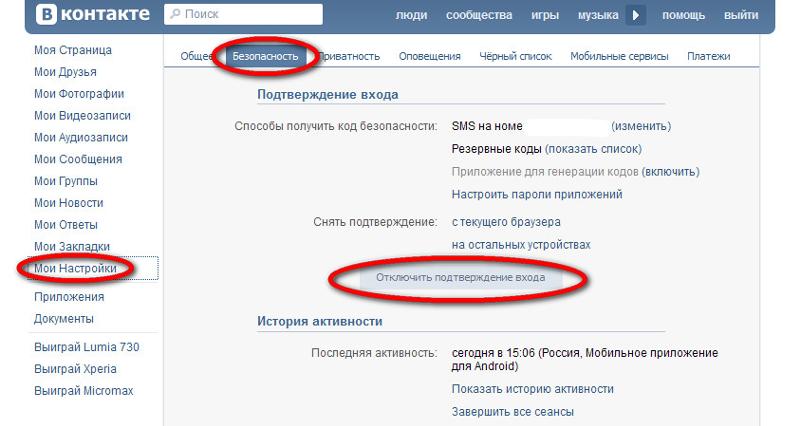 Распечатайте один из таких отчетов и отыщите данные о конфигурации. Скорее всего, там будет дан номер аппаратного адреса, имя главного компьютера и сетевой адрес (он также может обозначаться как IP4).
Распечатайте один из таких отчетов и отыщите данные о конфигурации. Скорее всего, там будет дан номер аппаратного адреса, имя главного компьютера и сетевой адрес (он также может обозначаться как IP4).
Многие принтеры печатают информацию обо всем текущем состоянии: количество оставшегося красителя в сменном картридже, цифровой или буквенный индекс модели, название производителя, URL адрес в местной сети и прочие технические сведения.
Способ 2 — пробная страница
В режиме печати пробной страницы на бумажный лист выводится подробная информация о настройках устройства, включая сетевой адрес в строках «Порт» и «Размещение». Распечатать информацию можно при помощи одного из следующих действий.
- Посредством нажатия комбинации клавиш на панели управления печатного устройства. Уточнить вызов режима можно в документации к конкретной модели.
- На компьютере открыть окно команд (Windows+R), и выполнить «control printers». В открывшей вкладке «Устройства и принтеры» найти ярлык печатного аппарата.
 Открыть меню (клик правой кнопкой мыши) → «Свойства принтера» → «Печать пробной страницы».
Открыть меню (клик правой кнопкой мыши) → «Свойства принтера» → «Печать пробной страницы».
На данной тестовой странице вы без труда сможете заметить адрес, по которому располагается ваше устройство в сети. Далее изучите информацию в строчках под названием «Порт» и «Размещение».
Способ 3 — через ОС Windows 7
В ОС Windows 7 можно без особых сложностей получить необходимую информацию обо всех важнейших данных принтера. Для этого потребуется посмотреть раздел «свойства принтера». Скорее всего, вам даже не придется включать оргтехнику в сеть электропитания, так как всю информацию можно узнать при помощи вашей ОС. Включенный или отключенный принтер – значения не имеет. Приведем пошаговый алгоритм действия.
- Для начала вам нужно изучить вкладку с данными обо всех присоединенных к ПК устройствах. После нажатия кнопки «Пуск», зайдите в «Панель управления» и кликните на пункт «Устройства и принтеры». Можно поступить еще проще, набрав в строчке поиска ключевые слова.

- Далее перед вами выпадет перечень всех доступных подключенных устройств. Отправляйтесь в меню «Принтеры» (там же располагается и страничка с настройками факсов) и по названию найдите интересующий вас принтер. Это особенно важно в том случае, если к одному ПК подсоединены несколько печатных устройств. Кликните на иконку правой кнопкой мышки и откройте меню «свойства принтера».
- В появившемся окне вы, скорее всего, заметите ряд вкладок – здесь имеются настройки конфигурации, порты, доступ, безопасность и т.д. Нас в первую очередь интересует вкладка «Общие». В строчке «Расположение», как правило, прописан точный сетевой адрес, например 192.172.14.0. и т.д. Менять в этой строчке ничего не нужно, просто перепишите или скопируйте цифры в другое место.
Способ 4 — через ОС Windows 10
- Разверните панель управления, нажав кнопку в главном меню «Пуск» правой кнопкой мышки. Поиском в данном случае воспользоваться уже не получится, т.
 к. система не распознает нужный пункт по введенным ключевым словам.
к. система не распознает нужный пункт по введенным ключевым словам. - Зайдя в панель управления, найдите пункт «устройства и принтеры» и обратите внимание на свойства аналогично вышеописанному алгоритму. В окошке с параметрами выберите вкладку, посвященную веб-службам. Именно здесь хранятся сетевые данные о вашем печатном устройстве.
- Найдите электронный адрес веб-страницы. Если перейти по этой ссылке, вашему вниманию откроется вся доступная информация о принтере.
- Как правило, цифры – URL страницы и являются ip адресом.
- В том же самом окошке в пункте под названием «Диагностика» есть данные о непосредственном расположении печатной техники в домашней сети – строка ip-адрес.
В любой версии ОС Windows можно открыть список подсоединенных устройств при помощи функции «Выполнить». Нажмите горячие клавиши (в данном случае — Win+R) и напечатайте в выпавшей строке словосочетание латинскими буквами — control printers.
Способ 5 — настройки роутера
Стабильное функционирование большинства устройств, подключенных к локальной сети, обеспечивается вашим роутером. Таким образом, в его параметрах сохраняются все сетевые адреса доступных устройств.
Таким образом, в его параметрах сохраняются все сетевые адреса доступных устройств.
Чтобы отыскать страницу с настройками и расположением принтера, выполните ряд действий.
- Откройте настройки вашего роутера и найдите пункт под названием «Домашняя сеть».
- В появившемся окне выберете вкладку «Устройства». Перед вами сразу возникнет полный перечень всех подключенных сетевых устройств.
- По названию вы без труда отыщите принтер. В строке рядом с названием печатного устройства будет прописан MAC-адрес и интересующий вас ip.
Способ 6 — через текстовый редактор Word
Все наиболее распространенные редакторы текста (Word, WordPad, Writer Open Office и т.д.) обладают возможностью печати файла. При выполнении печати можно извлечь данные и о точном нахождении принтера в локальной сети.
Программа Word при отправке документа на печать в информационном окне в графе «Порт» показывает сетевой адрес принтера. Достаточно открыть или создать в программе документ.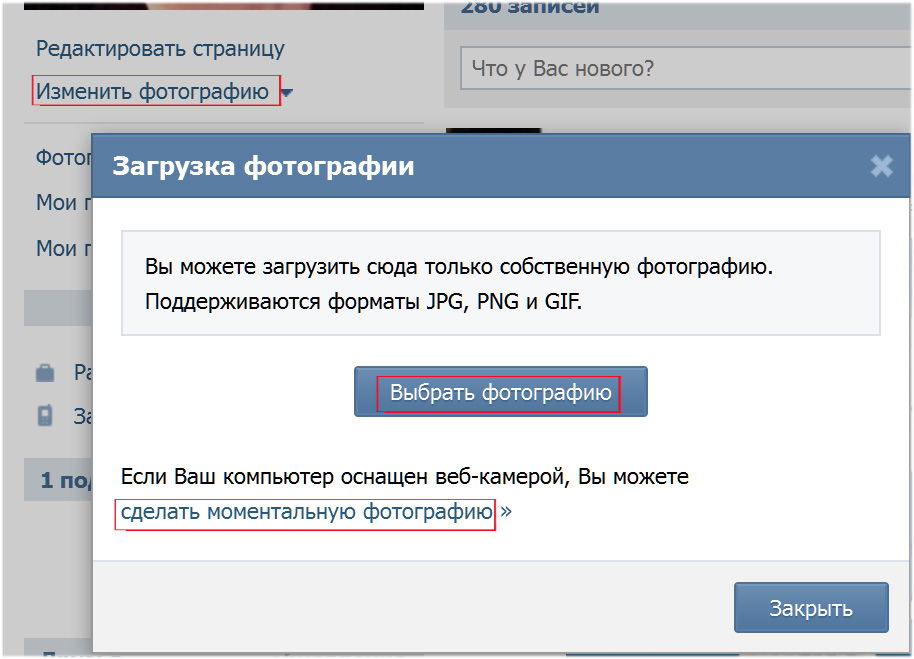 Далее, нажав комбинацию кнопок CTRL+P или посредством перехода по меню «Файл» → «Печать», открыть окно с нужной информацией.
Далее, нажав комбинацию кнопок CTRL+P или посредством перехода по меню «Файл» → «Печать», открыть окно с нужной информацией.
Способ 7 — в свойствах сети
Узнать IP — адрес печатного устройства, включенного в сеть по wi-fi или через Ethernet, можно через центр управления общим доступом. При помощи комбинации клавиш Windows+E нужно открыть окно проводника, найти и открыть ветку «Сеть». В правой части появившейся вкладки нужно перейти на иконку принтера, попасть в меню (нажать правую кнопку мыши) и открыть пункт «Свойства». В новом информационном окне найдете искомый IP-адрес.
Способ 8 — через командную строку
Определить сетевой адрес принтера можно посредством интерпретатора командной строки и команды netstat -an, набранной в нем. Открывается окно cmd.exe посредством комбинации клавиш Windows+R и выполнения команды cmd.
Способ 9 — программное обеспечение для принтера
Производители печатных устройств комплектуют устройства специальным программным обеспечением для диагностики и устранения проблем. При запуске приложения от разработчика можно в разделе с параметрами устройства подсмотреть сетевой адрес принтера. Официальное ПО устанавливается с диска, идущего в комплекте с печатным аппаратом. Также можно скачать дистрибутив с сайта разработчиков.
При запуске приложения от разработчика можно в разделе с параметрами устройства подсмотреть сетевой адрес принтера. Официальное ПО устанавливается с диска, идущего в комплекте с печатным аппаратом. Также можно скачать дистрибутив с сайта разработчиков.
Способ 10 — сторонние утилиты
Для определения IP — адреса принтера можно использовать утилиты сторонних разработчиков, предназначенные для сканирования сетевых устройств. Используя на компьютере одну из программ: Advanced IP Scanner, LANScope, NetViewer, IPScan, пользователь легко справится с задачей. Программа — сканер сформирует перечень устройств в сети, среди которых отобразится иконка печатного аппарата. В свойствах принтера можно узнать присвоенный ему сетевой адресный параметр.
Таким образом, узнать ip своего принтера совсем не сложно – достаточно следовать приведенным выше способам. Наиболее точными данными, пожалуй, обладает роутер – ведь именно он присваивает подключенным устройствам веб-адрес.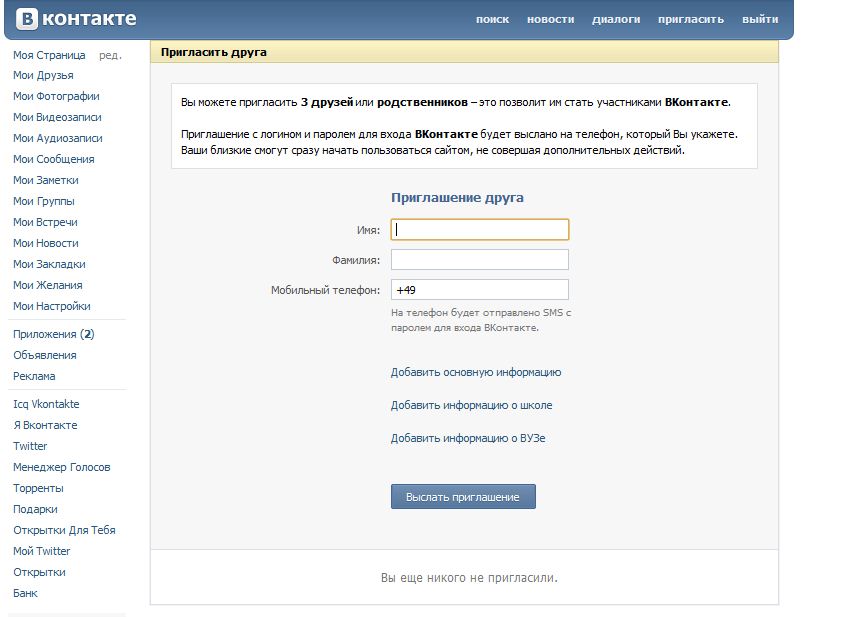 Однако быстрее и проще всего залезть в настройки принтера и распечатать нужную актуальную информацию. Тем не менее, если ни один из методов не дал результат, проверьте правильность подключения принтера к ПК и функционирование локальной сети.
Однако быстрее и проще всего залезть в настройки принтера и распечатать нужную актуальную информацию. Тем не менее, если ни один из методов не дал результат, проверьте правильность подключения принтера к ПК и функционирование локальной сети.
Как Узнать Ip Адрес Телефона Iphone ~ KOMP-REVIEW.RU
IP адрес – это адрес вашего телефона или смартфона в компьютерной сети, к которой он подключен. Например, когда вы подключаетесь к Wi-Fi сети, точка доступа выдает вам IP адрес и в дальнейшем связь между вашим устройством и точкой доступа выполняется с использованием данного адреса. Таким же способом IP адрес выдается и используется при подключении телефона к Интернету через сеть мобильного оператора (мобильный интернет).
Содержание
- Как проверить внутренний IP адрес при подключении к Wi-Fi
- Как проверить внутренний IP адрес при подключении к мобильному интернету
- Как узнать внешний IP адрес телефона или смартфона
- Как узнать IP-адрес на Айфон и Айпад?
- Можно ли сменить IP-адрес на Айфон и Айпад? Да!
- Заключение
- Как узнать внешний (публичный) IP-адрес
- Как узнать внутренний (локальный) IP-адрес
- Как узнать чужой IP-адрес
- Читайте также
- Как узнать IP-адрес на Айфон и Айпад?
- Можно ли сменить IP-адрес на Айфон и Айпад? Да!
Как проверить внутренний IP адрес при подключении к Wi-Fi
Если у вас телефон с операционной системой Android, то для того, чтобы узнать его внутренний IP адрес, который был получен при подключении к беспроводной сети Wi-Fi, вам необходимо обратиться к настройкам. Для этого откройте приложение «Настройки» и перейдите в раздел «Сеть и Интернет» (данный раздел имеет такое название в Android 8.1, в вашем телефоне названия разделов настроек могут немного отличаться).
Для этого откройте приложение «Настройки» и перейдите в раздел «Сеть и Интернет» (данный раздел имеет такое название в Android 8.1, в вашем телефоне названия разделов настроек могут немного отличаться).
А потом откройте подраздел «Wi-Fi».
Здесь вы увидите список Wi-Fi сетей, которые доступны рядом с вами. В верху этого списка будет находиться сеть, к которой вы подключены. Откройте данную сеть, для того чтобы узнать IP адрес и получить доступ к другим настройкам.
В результате вы попадете на страницу с информацией о Wi-Fi сети, к которой вы подключены. Здесь можно удалить информацию о сети, посмотреть уровень сигнала, проверить используемую частоту и защиту, а также узнать другую информацию о подключении. Если вы пролистаете данную страницу вниз, то сможете узнать IP адрес, который был выдан вашему телефону при подключении к этой сети.
В устройствах с операционной системой iOS (а это iPhone, iPad и iPod) доступ к информации об IP адресе осуществляется схожим образом. В данном случае вам также нужно открыть приложение «Настройки» и перейти в раздел «Wi-Fi».
В данном случае вам также нужно открыть приложение «Настройки» и перейти в раздел «Wi-Fi».
После этого откроется список доступных Wi-Fi сетей. В верху этого списка будет находиться сеть, к которой вы подключены. Выберите ее для просмотра подробной информации.
Так вы попадете на страницу с информацией о подключенной Wi-Fi сети. Здесь можно воспользоваться опцией «Забыть эту сеть» или отключить автоматическое подключение.
Как проверить внутренний IP адрес при подключении к мобильному интернету
На Android также можно узнать внутренний IP адрес, который телефон получает при подключении к мобильному интернету (3G, 4G). Для этого нужно зайти в приложение «Настройки», открыть раздел «Сеть и Интернет» и выключить подключение к Wi-Fi. Это заставит телефон переключится на использование мобильного интернета, и мы сможем посмотреть внутренний IP адрес, который используется в данном случае.
После того как Wi-Fi отключен, вам нужно вернуться на главный экран настроек Андроида, пролистать его в самый конец и перейти в раздел «Система».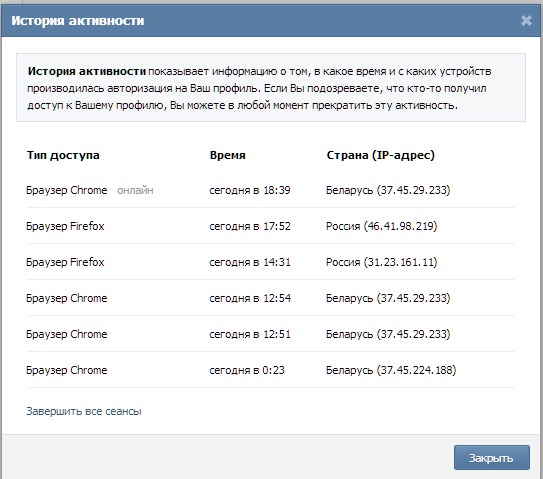
После этого нужно снова пролистать настройки в конец и перейти в подраздел «О телефоне».
После этого переходим в подраздел «Общая информация».
В результате перед вами откроется экран с информацией о телефоне. Здесь можно узнать информацию об аккумуляторной батарее, SIM-карте и IMEI-коде, а также проверить другие данные. Среди прочего здесь можно узнать и внутренний IP адрес телефона, который был получен при подключении к мобильному интернету.
Как узнать внешний IP адрес телефона или смартфона
Если вам нужно узнать внешний IP адрес вашего телефона или смартфона, то это можно сделать с помощью различных интернет сервисов. Например, можно воспользоваться сайтом 2ip.ru. Достаточно зайти на главную страницу данного сайта с помощью любого браузера, и вы сразу увидите свой внешний IP-адрес.
Также вы можете ввести в поисковую строку Яндекс поисковый запрос «мой IP» и Яндекс сразу выдаст вам информацию о вашем IP адресе.
Нужно отметить, что проверка внешнего IP адреса одинаково работает как на телефонах с Android, так и на телефонах с iOS. Также нужно помнить, что внешний IP адрес будет отличаться в зависимости от вашего способа подключения к Интернету. При подключении через Wi-Fi вы будете получать один IP адрес, а при использовании мобильного интернета другой.
Также нужно помнить, что внешний IP адрес будет отличаться в зависимости от вашего способа подключения к Интернету. При подключении через Wi-Fi вы будете получать один IP адрес, а при использовании мобильного интернета другой.
—>
Как узнать IP-адрес на Айфон и Айпад?
Знать свой IP-адрес часто бывает весьма полезно. Но как узнать IP-адрес iPhone? К счастью, это довольно несложно. Зайдите в «Настройки» на iPhone и выберите Wi-Fi:
Здесь вы увидите список Wi-Fi-сетей. Нажмите на синий кружочек со стрелкой той сети, к которой вы подключены в данный момент:
Откроется новое окно – здесь-то и будет IP-адрес «Айфона»!
Знать IP-адрес адрес телефона iPhone может быть полезно по разным причинам. Например, вы хотите поиграть в сетевую игру с друзьями, где требуется IP-адрес. Тут-то вам и поможет данный метод, позволяющий быстро и просто узнать IP-адрес «Айфона».
Айпи адрес Айпада?
Кстати, а как узнать IP-адрес iPad? Алгоритм ровно тот же самый, поскольку эти гаджеты работают на одной и той же операционной системе. IP-адрес iPad находится в аналогичном диалоговом окне. Достаточно зайти в свойства Wi-Fi-соединения, и IP-адрес «Айпада» – тут как тут.
IP-адрес iPad находится в аналогичном диалоговом окне. Достаточно зайти в свойства Wi-Fi-соединения, и IP-адрес «Айпада» – тут как тут.
Можно ли сменить IP-адрес на Айфон и Айпад? Да!
Некоторые пользователи интересуются, как создать iP-адрес на iPhone. Дело в том, что адрес создается автоматически при выходе вашего устройства в сеть. Наличие IP-адреса – обязательное условие для работы в Интернете, иначе ваш гаджет просто не сможет сообщаться с серверами и получать от них информацию. Сменить ip адрес на iphone можно с помощью vpn. Рассмотрим инструкцию, как это сделать.
Использование vpn приложения для iphone: вариант первый.
Нажмите на рабочем стола Айфона кнопку «Настройки», прокрутите меню вниз до пункта «Основные» и затем кликните по меню VPN. Появится окно, в котором следует нажать кнопку «Добавить конфигурацию».
Выберите настройку L2TP и заполните поля ниже.
Внимание! Эти данные необходимо запрашивать у вашего провайдера виртуальной сети. При этом помните, что не все VPN сервисы выдают такие данные. Сложно? Немного, поэтому рекомендуем использовать другой метод.
При этом помните, что не все VPN сервисы выдают такие данные. Сложно? Немного, поэтому рекомендуем использовать другой метод.
Использование vpn приложения для iphone: вариант второй.
Скачайте приложение OpenVPN Connect из App Store. Затем зарегистрируйтесь здесь https://whoer.net/ru/vpn?part=buy (при покупке необходимо вводить адрес электронной почты, на которую будут отправляться конфигурационные данные), и после получения e-mail с вложением (вы получите файл whoerconfig.zip) загрузите в приложение настройку конфигурации. На экране айфона появится надпись New profiles are available, после чего вы сможете включать и выключать VPN всего лишь одним нажатием на ON и OFF.
Как выбрать VPN для iphone?
Наш совет – выбирать того провайдера, который предоставляет не только доступ к виртуальным сетям, но и приложения для их работоспособности. Ведь мало кому интересно самостоятельно прописывать адреса vpn-узлов, маршрутизацию и прочее. Более подробно о приложении OpenVPN Connect можно прочитать в статье «Настройка VPN на iOS» на сайте Whoer.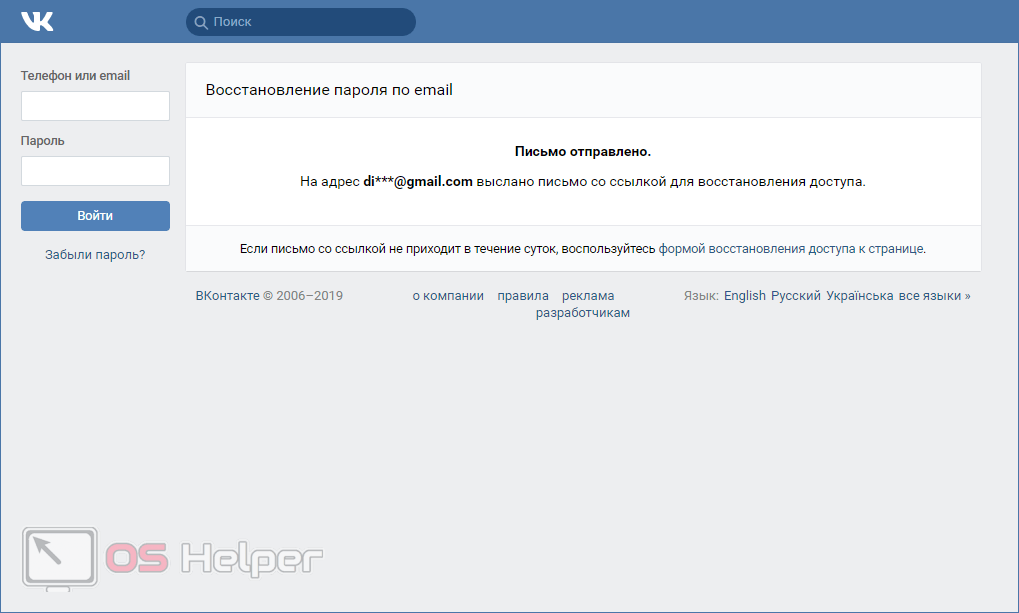 Net, где, заодно, можно и купить лучший vpn для iphone.
Net, где, заодно, можно и купить лучший vpn для iphone.
Заключение
Знать свой IP-адрес может быть полезно и в чисто информационных целях. Например, можно узнать, по какому IP вас заблокировали на каком-нибудь форуме, после чего поменять его. Или можно, допустим, проверить собственного интернет-провайдера. Да, IP-адрес содержит и такую информацию. Чтобы узнать эти и многие другие полезные сведения IP-адреса, достаточно зайти на whoer.net на любом устройстве, в том числе айфоне и айпаде.
IP-адреса — это цифровые идентификаторы, с помощью которых устройства могут находить друг друга в интернете или локальных сетях и обмениваться данными. Поэтому каждый подключённый компьютер или мобильный девайс получает свой IP.
Даже если вы не технический специалист, вам не помешает знать, как определять IP-адреса своих гаджетов. Это может пригодиться, к примеру, если вы захотите подключить сетевой принтер или решите предоставить удалённый доступ к личному компьютеру через интернет.
Любое сетевое устройство может иметь как внутренний, так и внешний IP-адрес. Первый тип служит для взаимодействия техники внутри локальных сетей, второй — в рамках всего интернета.
Как узнать внешний (публичный) IP-адрес
Быстро посмотреть свой внешний IP с компьютера или мобильного устройства можно на одном из специальных сайтов вроде 2IP, WhatIsMyIP и IP-Ping. Зайдя на любой из них, вы сразу увидите внешний IP (он же Public IP) на самом видном месте.
Устройства, которые выходят в интернет через один роутер, имеют общий внешний IP.
Как узнать внутренний (локальный) IP-адрес
С внутренними IP-адресами всё немного сложнее: на каждой платформе их проверяют по-разному.
Как узнать IP-адрес в Windows
Найдите через поиск по системе утилиту «Командная строка». Кликните по её значку правой кнопкой мыши и запустите от имени администратора. В открывшемся окне введите команду ipconfig и нажмите Enter. На экране появятся данные, среди которых должна быть строка IPv4.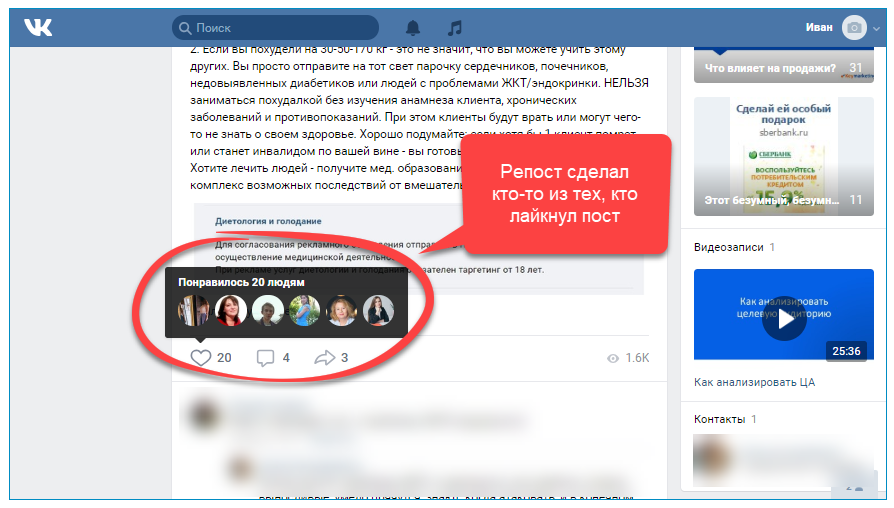 Рядом с ней вы увидите код формата 192.168.1.40 — это и есть внутренний IP-адрес компьютера.
Рядом с ней вы увидите код формата 192.168.1.40 — это и есть внутренний IP-адрес компьютера.
Как узнать IP-адрес в macOS
Чтобы посмотреть IP-адрес в macOS, достаточно зайти в раздел «Системные настройки» → «Сеть» и выбрать на боковой панели текущее соединение. Внутренний IP-адрес Mac отображается под статусом подключения.
Как узнать IP-адрес в Android
Внутренний IP-адрес Android-устройства обычно доступен в разделе с настройками Wi-Fi. Интерфейс на разных аппаратах может сильно отличаться, но вы наверняка без особого труда найдёте нужное меню самостоятельно. Если нет — можете установить бесплатную программу IP Tools. Она отобразит внутренний и внешний IP-адреса сразу после запуска.
Как узнать IP-адрес в iOS
На iPhone или iPad внутренний IP можно легко найти в разделе с параметрами Wi-Fi. Достаточно нажать на круглую иконку рядом с активным беспроводным соединением, и в следующем меню появится IP.
Достаточно нажать на круглую иконку рядом с активным беспроводным соединением, и в следующем меню появится IP.
Как узнать чужой IP-адрес
Вы можете узнать внешний IP другого пользователя Сети (например, чтобы определить его приблизительное местоположение) с помощью сервиса IP Logger. Но для этого необходимо, чтобы человек кликнул по созданной вами ссылке.
Сначала создайте URL, который позволит вам узнать чужой IP. Для этого перейдите на сайт IP Logger и в блоке «Ссылка / Картинка» вставьте URL на любую страницу или изображение. Это может быть, к примеру, ссылка на новость или статью. Затем кликните «Получить код логгера». В следующем окне скопируйте адрес из поля «Ваша ссылка для сбора IP-адресов» и запомните свой ID в системе.
Затем отправьте сообщение с только что скопированной ссылкой пользователю, IP которого вы хотите узнать. Можно использовать любой канал: email, социальные сети, мессенджеры и так далее. Текст сообщения должен убедить получателя кликнуть по ссылке.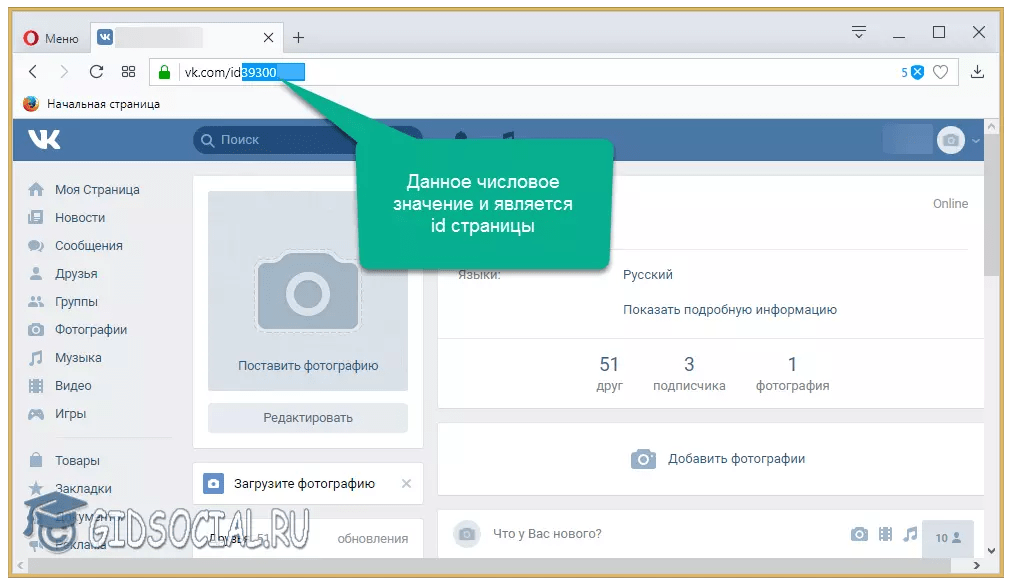 Чтобы URL казался менее подозрительным, можно замаскировать его с помощью Bitly или другого сервиса для сокращения ссылок.
Чтобы URL казался менее подозрительным, можно замаскировать его с помощью Bitly или другого сервиса для сокращения ссылок.
Когда пользователь кликнет по ссылке, IP Logger просто откроет для него целевую страницу, а для вас сохранит чужой IP. Последний можно будет посмотреть на сайте сервиса: достаточно ввести свой ID на главной странице IP Logger в блоке «Просмотр логгера».
Не забывайте, что пользователь может выходить в интернет через прокси или VPN. В таком случае узнать его настоящий IP-адрес не выйдет.
IP Logger →
Если же вас интересует, как узнать IP-адрес роутера, можете ознакомиться с другим материалом Лайфхакера.
Читайте также
Как узнать IP-адрес iPhone и IPad? К счастью, это довольно несложно. Зайдите в «Настройки» на iPhone и выберите Wi-Fi. Здесь вы увидите список Wi-Fi-сетей. Нажмите на синий кружочек со стрелкой той сети, к которой вы подключены в данный момент:
Как узнать IP-адрес на Айфон и Айпад?
Знать свой IP-адрес часто бывает весьма полезно. Но как узнать IP-адрес iPhone? К счастью, это довольно несложно. Зайдите в «Настройки» на iPhone и выберите Wi-Fi:
Но как узнать IP-адрес iPhone? К счастью, это довольно несложно. Зайдите в «Настройки» на iPhone и выберите Wi-Fi:
Здесь вы увидите список Wi-Fi-сетей. Нажмите на синий кружочек со стрелкой той сети, к которой вы подключены в данный момент:
Откроется новое окно – здесь-то и будет IP-адрес «Айфона»!
Знать IP-адрес адрес телефона iPhone может быть полезно по разным причинам. Например, вы хотите поиграть в сетевую игру с друзьями, где требуется IP-адрес. Тут-то вам и поможет данный метод, позволяющий быстро и просто узнать IP-адрес «Айфона».
Айпи адрес Айпада?
Кстати, а как узнать IP-адрес iPad? Алгоритм ровно тот же самый, поскольку эти гаджеты работают на одной и той же операционной системе. IP-адрес iPad находится в аналогичном диалоговом окне. Достаточно зайти в свойства Wi-Fi-соединения, и IP-адрес «Айпада» – тут как тут.
Можно ли сменить IP-адрес на Айфон и Айпад? Да!
Некоторые пользователи интересуются, как создать iP-адрес на iPhone.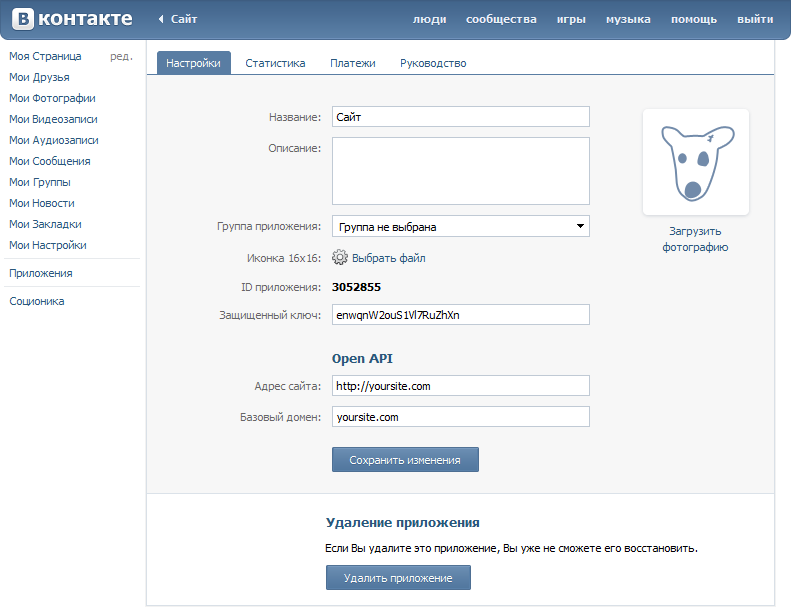 Дело в том, что адрес создается автоматически при выходе вашего устройства в сеть. Наличие IP-адреса – обязательное условие для работы в Интернете, иначе ваш гаджет просто не сможет сообщаться с серверами и получать от них информацию. Сменить ip адрес на iphone можно с помощью vpn. Рассмотрим инструкцию, как это сделать.
Дело в том, что адрес создается автоматически при выходе вашего устройства в сеть. Наличие IP-адреса – обязательное условие для работы в Интернете, иначе ваш гаджет просто не сможет сообщаться с серверами и получать от них информацию. Сменить ip адрес на iphone можно с помощью vpn. Рассмотрим инструкцию, как это сделать.
How to change iphone ip address
How to change ip Address on ios Change ip adress iphone Change proxy on Iphone.
Узнать ip адрес с помощью ВК
Всё просто и легко) Буду рад вопросам) Приятного просмотра) · Ссылочка на сайт??? …
Использование vpn приложения для iphone: вариант первый.
Функционал изменения Айпи адреса уже встроен в операционную систему Айфонов. Называется данная функция L2TP / IPSec VPN Client, и появилась она в iOS, начиная с версии 9.0.2
Все последующие обновления не вызывали изменений в режиме работы данной настройки, поэтому для примера рассмотрим самую новую версию АйОС – 11. 0
0
Нажмите на рабочем стола Айфона кнопку «Настройки», прокрутите меню вниз до пункта «Основные» и затем кликните по меню VPN.
Появится окно, в котором следует нажать кнопку «Добавить конфигурацию».
Выберите настройку L2TP и заполните поля ниже.
Внимание! Эти данные необходимо запрашивать у вашего провайдера виртуальной сети. При этом помните, что не все VPN сервисы выдают такие данные.
Сложно? Немного, поэтому рекомендуем использовать другой метод.
Использование vpn приложения для iphone: вариант второй.
Скачайте приложение OpenVPN Connect из App Store. Затем зарегистрируйтесь здесь https://whoer.net/ru/vpn?part=buy (при покупке необходимо вводить адрес электронной почты, на которую будут отправляться конфигурационные данные), и после получения e-mail с вложением (вы получите файл whoerconfig.zip) загрузите в приложение настройку конфигурации.
На экране айфона появится надпись New profiles are available, после чего вы сможете включать и выключать VPN всего лишь одним нажатием на ON и OFF.
Как выбрать VPN для iphone?
Наш совет – выбирать того провайдера, который предоставляет не только доступ к виртуальным сетям, но и приложения для их работоспособности. Ведь мало кому интересно самостоятельно прописывать адреса vpn-узлов, маршрутизацию и прочее.
Каждый iPhone имеет уникальный IP-адрес. Это идентификатор, который позволяет передавать информацию на устройство и с него через соединение Wi-Fi. Если вам это кажется странным, подумайте, что это домашний почтовый адрес вашего iPhone. IP-адрес такой же, как физический адрес, но он направляет в память вашего iPhone. Цифровая информация поступает на ваше устройство через этот адрес. Каждое устройство, которое может подключаться к Интернету, имеет уникальный IP-адрес.
В некоторых случаях вам может понадобиться найти IP-адрес вашего iPhone, iPad или iPod Touch. Вот как это сделать.
Как узнать IP-адрес вашего iPhone?Процедура определения IP-адреса вашего iPhone довольно проста. Тем не менее, вам нужно будет повторить это в любое время, когда вы хотите SSH на вашем устройстве. Вот подробные шаги.
Тем не менее, вам нужно будет повторить это в любое время, когда вы хотите SSH на вашем устройстве. Вот подробные шаги.
открытонастройки приложение на вашем iPhone, iPad или iPod Touch.
шаг#2 Нажмите Wi-FiнайтиРаздел Wi-Fi а также нажмите на Это.
шаг#3 Выберите свою сетьЕсли он еще не выбран. Сейчас, нажмите на синий «я”Рядом с названием вашей сети.
Шаг № 4 Просмотр IP-адресаТеперь вы увидите страницу, которая отображает различную информацию. Второе поле в разделе АДРЕС IPV4 — IP-адрес. И число в этом поле — это IP-адрес вашего iPhone. Это должно быть примерно так: 10.0.2.25. Сипл, не так ли?
Знание IP-адреса вашего iDevice полезно для разных целей. Вы можете использовать его для настройки параметров пропускной способности маршрутизатора, передачи файлов непосредственно на ваше устройство, использования SSH для подключения к iPhone.
Вы можете использовать его для настройки параметров пропускной способности маршрутизатора, передачи файлов непосредственно на ваше устройство, использования SSH для подключения к iPhone.
Подключение домена
tilda help center
Присваиваем сайту собственный адрес.
Кратко: чтобы подключить домен, нужно:
В Тильде перейти в Настройки сайта → Домен, прописать домен и получить рекомендованный IP-адрес для сайта.
В панели управления доменом у регистратора прописать dns-записи для домена:
- запись типа A для основного домена (иногда прописывается как @), которая бы указывала на данный IP адрес;
- запись типа А для поддомена WWW, которая бы указывала на данный IP адрес.
Подробная инструкция ниже ↓
Если вы прочитали инструкцию, выполнили все шаги, прошло более 24-х часов, а домен так и не подключился, посмотрите статью об ошибках или напишите в нашу поддержку, мы обязательно поможем.
Для национальных доменов в зонах .kz или .қаз необходимо использовать другой IP — 77.220.207.191. Подробнее читайте в статье «Точка присутствия в Казахстане».
Для национальных доменов в зонах .by или .бел необходимо использовать другой IP — 45.155.60.8. Подробнее читайте в статье «Точка присутствия в Беларуси».
Домен — это адрес сайта, по которому сайт можно найти в сети. Если вы хотите подключить собственный домен (то есть чтобы сайт открывался по адресу вида http://mysite.com), нужно сделать 3 шага:
Купить домен
Купить домен можно внутри Тильды или у регистраторов доменов. Таких сервисов много, найти их можно в поиске Google или Яндекс по запросу «купить домен». Пошаговая инструкция по покупке домена.
Указать домен в настройках сайта на Тильде
Перейдите в настройки сайта → Домен, укажите домен и сохраните изменения. Система подскажет вам оптимальный для вашего сайта IP-адрес А-записей, которые нужно установить на стороне регистратора.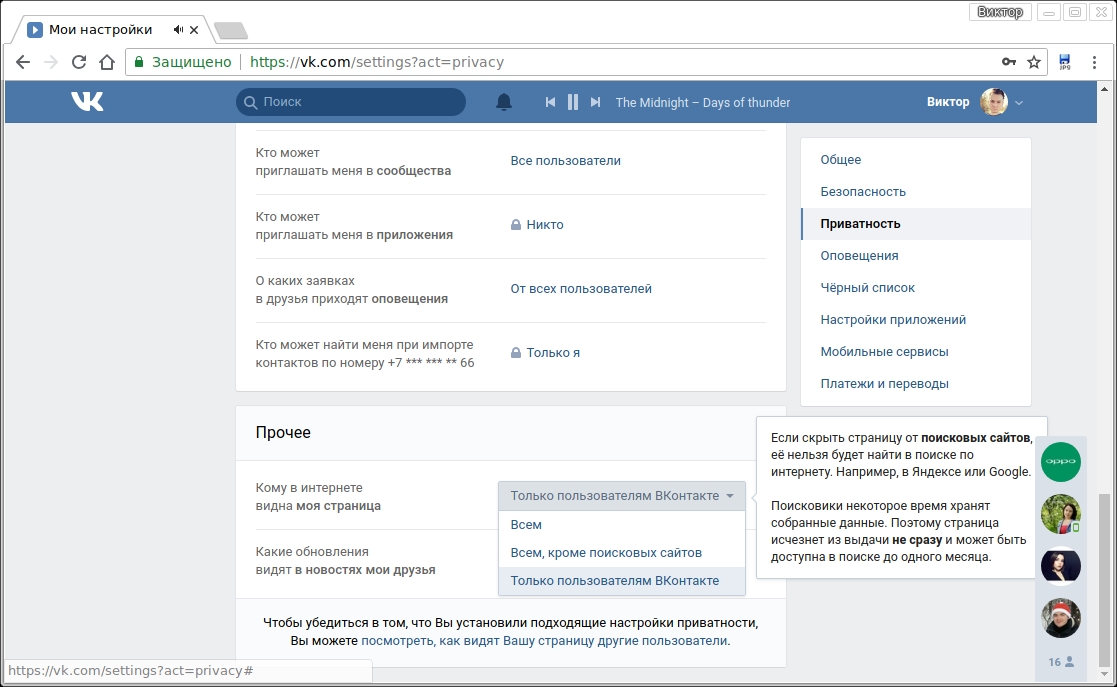
На сайте регистратора указать записи для домена
Для этого в зоне управления DNS нужно добавить запись A и прописать для нее значение IP адреса из Настроек сайта → Домен. Прочитать, как прописать записи.
Подробная инструкция для регистратора REG.RU
Подробная инструкция для регистратора RU-CENTER
Подробная инструкция для регистратора GoDaddy
Подробная инструкция для регистратора 2domains
Подробная инструкция для регистратора Timeweb
Подробная инструкция для регистратора Beget
Подробная инструкция для регистратора ps.kz
Подробная инструкция для регистратора ukraine.com.ua
Подробная инструкция для регистратора hoster.by
Как указать домен в настройках сайта на Тильде
Перейдите в Настройки сайта → Домен и укажите ваш домен. Если вы не видите вкладку «Домен», убедитесь, что вы находитесь в настройках сайта, а не в настройках страницы. Сохраните изменения.
Если домен еще не подключен, то появится сообщение с IP-адресом А-записей, которые нужно добавить по инструкции ниже.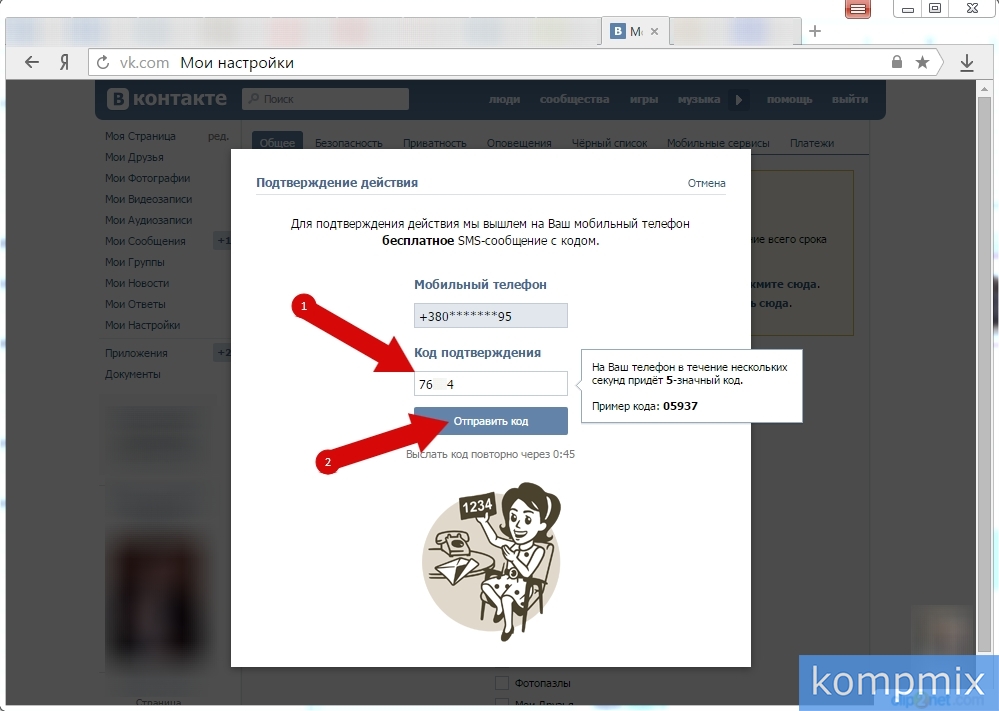 Если вы уже сделали все по инструкции, то с большой вероятностью DNS еще обновляется, это может занять до 24 часов.
Если вы уже сделали все по инструкции, то с большой вероятностью DNS еще обновляется, это может занять до 24 часов.
Как указать А-записи на сайте регистратора
Вам необходимо добавить запись типа А для основного домена. Сделать это можно в панели управления доменом (обычно называется «Управление DNS зонами»)
Если ваш регистратор не предоставляет DNS-серверы по умолчанию, используйте DNS-серверы Тильды. Подробная инструкция по настройке
Для основного домена
Например: mysite.com
1. Зайдите в контрольную панель управления своим доменом
2. В настройках домена найдите раздел типа «Добавление записи в DNS»
3. Добавьте запись типа А с указанием IP-адреса, полученного в настройках сайта → Домен.
Если у вас есть другие записи типа A для основного домена, удалите их. Запись А для домена может быть только одна, иначе домен работать не будет.
Для поддомена
Например: sub.mysite.com или www.mysite.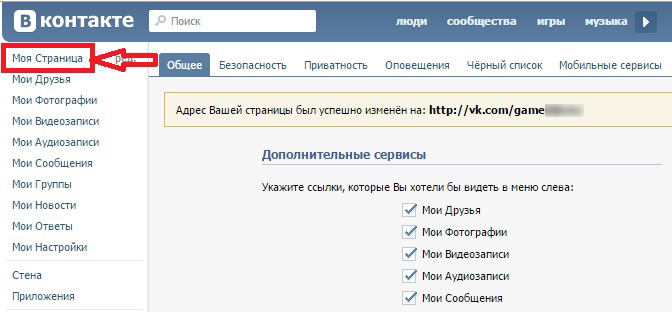 com
com
В настройках домена укажите запись А с IP-адресом, указанным в настройках сайта → Домен.
Важно: При добавлении записей нужно избегать Wildcard-записей типа А или CNAME. Обычно такие записи начинаются с символа * (или имеют такое значение в названии поддомена / поле Хост), например:
*.example.com A 1.1.1.1
Все изменения могут занимать от 3-х до 24-х часов.
Если записи вступили в силу, то в Настройках сайта → Домен появится сообщение, что всё хорошо и домен подключен корректно. В таком случае сайт уже работает по домену, если вы опубликовали все страницы и не ограничили доступ к сайту или странице.
Инструкции для популярных регистраторов
Покупка домена через Тильду
Прочитать
Регистратор REG.RU
Прочитать
RU-CENTER (NIC.RU)
Прочитать
GoDaddy
Прочитать
Cloudflare
Прочитать
Прочитать
Регистратор 2Domains
Прочитать
Регистратор ps.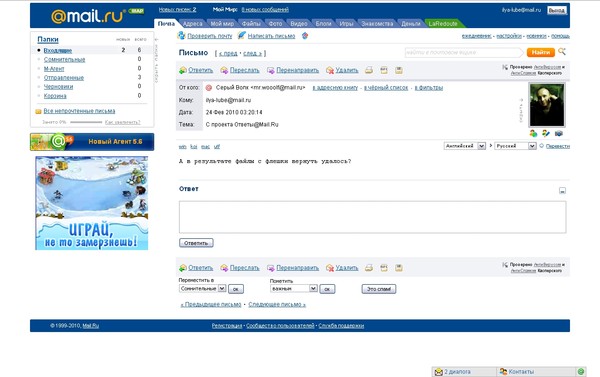 kz
kz
Прочитать
Регистратор ukraine.com.ua
Прочитать
hoster.by
Прочитать
Другой регистратор
Перейти
Как делегировать домен на DNS-сервера Тильды
Возможные ошибки при подключении домена и способы их устранения
Как узнать IP адрес своего компьютера
Данное словосочетание пришло из английского языка и расшифровывается, как «Internet Protocol Address». IP-адрес компьютера в сети – это адрес, который присваивается машине при подключении к сети.
Содержание
- 1 Как узнать внутренний IP адрес на Windows
- 1.1 «Панель управления» в Windows
- 1.2 Командная строка
- 1.3 Приложение «Параметры» (Windows 10)
- 1.4 Диспетчер задач
- 1.5 С помощью компонента «Информация о системе»
- 2 Как узнать внешний IP адрес на ПК с Windows
- 2.0.1 2ip.ru
- 2.0.2 Whoer.net
- 2.0.3 Hidemyna.me
- 3 Поиск IP адреса в локальной сети и в сети провайдера
- 3.
 1 Поиск в локальной сети
1 Поиск в локальной сети - 3.2 Поиск в сети провайдера
- 3.
- 4 Как узнать IP адрес в Mac OS и Ubuntu
- 4.1 Mac OS
- 4.2 Ubuntu
- 5 Как поменять свой IP
- 5.1 Использование командной строки Windows
- 5.2 SafeIP
- 5.3 Chameleon
- 5.4 Proxy Switcher
- 6 Как узнать адрес чужого компьютера
- 6.1 Использование почты mail.ru
- 6.2 Использование сервиса 2ip
Применяются два вида адресов: IPv4 и IPv6 (более новый). Первый уже сдает позиции и уступает второму, так как обозначить все компьютеры в интернете не может (не хватает символов и комбинаций).
При подключении компьютера к сети может выдаваться два типа IP адресов, которые отличаются механизмом присвоения адреса устройству.
- Динамический. Самый распространенный тип. Он выдается роутером (устройством, с помощью которого вы подключаетесь к сети) или интернет-провайдером автоматически.
 Как только компьютер подключился к сети – так он и получил его. Динамический IP может меняться. Стоит перезагрузить ПК или заново подключить его к интернету, как IP адрес поменяется. Такой тип повсеместно используется многими провайдерами.
Как только компьютер подключился к сети – так он и получил его. Динамический IP может меняться. Стоит перезагрузить ПК или заново подключить его к интернету, как IP адрес поменяется. Такой тип повсеместно используется многими провайдерами. - Статический. Присваивается раз и навсегда. Он не меняется ни при каких обстоятельствах. Обычно такие адреса раздаются провайдерами за отдельную плату. Также их можно встретить в домашней локальной сети, если пользователь настраивал сеть сам и собственноручно присвоил каждому устройству.
Также, существуют различные типы IP-адресов в зависимости от типа сети, в которой они используются. Различают внутренние и внешние IP.
- Внутренние. Это те, которые присваиваются устройствам в рамках одной сети. К примеру, это адрес компьютера в локальной сети квартиры или дома. Устройства, которые присоединяются к роутеру, также имеют внутренние IP-адреса.
- Внешние.
 Внешний адрес устройство получает, подключаясь к интернету напрямую. Вот у роутера будет внешний IP. У смартфона с включенной передачей мобильных данных тоже будет внешний IP. А вот компьютер напрямую присоединиться не может. Ему нужен роутер или модем.
Внешний адрес устройство получает, подключаясь к интернету напрямую. Вот у роутера будет внешний IP. У смартфона с включенной передачей мобильных данных тоже будет внешний IP. А вот компьютер напрямую присоединиться не может. Ему нужен роутер или модем.
Многие пользователи путают IP адрес и MAC адрес устройства. Это разные вещи. Дело в том, что MAC адрес присваивается устройству (сетевой карте, роутеру) еще на заводе – это уникальный идентификатор вашего устройства. Это своеобразный идентификатор «железки». Вот и вся разница.
Как узнать внутренний IP адрес на Windows
Для просмотра внутреннего и внешнего IP применяются разные способы. Начнем с внутреннего.
«Панель управления» в Windows
Этот простой способ подходит практически для всех версий ОС. Даже те, кто использует Windows 7 или Vista смогут просмотреть свой IP. Сделать требуется следующее.
Даже те, кто использует Windows 7 или Vista смогут просмотреть свой IP. Сделать требуется следующее.
- Запускаем «Панель управления» с помощью специального ярлыка и кликаем по пункту «Центр управления сетями и общим доступом».
- Теперь выбираем пункт «Изменение параметров адаптера».3. Кликаем правой кнопкой мыши по активному соединению (сеть должна быть подключена) (п. 1 на скриншоте) и в выпадающем меню выбираем «Состояние» (2).4. В появившемся окошке щелкаем «Сведения». 5. И в следующем окошке можно будет найти внутренний IP адрес компьютера, который был ему присвоен роутером или маршрутизатором
Командная строка
Многих пользователей пугает данный достаточно архаичный компонент операционной системы, так как управлять командной строкой нужно с помощью текстовых команд. Но на самом деле он очень полезен и может предоставить всю необходимую информацию о компьютере.
Узнать IP своего компьютера при помощи командной строки можно с помощью всего лишь одной команды. Сделать нужно следующее.
Сделать нужно следующее.
- Нажимаем сочетание клавиш «Win+R» и вызываем системный компонент «Выполнить». В его строке вводим «cmd» (1) и жмем «ОК» или «Enter» на клавиатуре (2).
- Сразу же запустится командная строка Windows. Вводим «ipconfig /all» (без кавычек) и жмем «Enter».
- После ввода этой команды появится вся информация о текущих соединениях.
Данный способ позволяет определить адрес компьютера в локальной сети. Консоль предоставит информацию как об IPv4, так и об IPv6 (на скриншоте выше).
Приложение «Параметры» (Windows 10)
Пользователи Windows 10 имеют возможность посмотреть IP компьютера альтернативным способом. В «десятке» появилось приложение «Параметры», которое призвано заменить стандартную «Панель управления». Хотя последняя тоже никуда не делась.
Приложение «Параметры» обладает новым оформлением, выполненным в стиле Windows 10 и дает доступ пользователю ко всем настройкам операционной системы. Делаем следующее.
- Открываем меню «Пуск» и щелкаем по значку с изображением шестеренки.

- Появится главное окно приложения. Здесь нужно выбрать раздел «Сеть и интернет».
- Теперь щелкаем пункт «Просмотр свойств сети».
Вот и он.
Диспетчер задач
Диспетчер задач – это универсальный инструмент, который позволяет узнать практически все о текущем состоянии операционной системы. Он отображает количество запущенных процессов, расход оперативной памяти и многое другое.
Предлагаем разобраться как открыть диспетчер задач в статье как открыть диспетчер задач в Windows.
Мало кто знает, но с помощью этого инструмента можно также определить IP адрес компьютера в локальной сети. Запускаем меню «Пуск» перемещаемся в каталог «Windows – Служебные» (1) и щелкаем по пункту «Диспетчер задач» (2).
- 2. В главном окне диспетчера перемещаемся на вкладку «Производительность».3. Теперь щелкаем на пункт с отображением сети (там может быть написано «Wi-Fi» или «Ethernet»).4. В следующем окне будет отображен IP адрес компьютера.
 Такой вариант подходит тем, кто использует Windows 7, 8, 8.1 и 10. Способ позволяет не только узнать сетевой адрес ПК, но и проследить за состоянием сети в режиме реального времени. Очень полезная штука.
Такой вариант подходит тем, кто использует Windows 7, 8, 8.1 и 10. Способ позволяет не только узнать сетевой адрес ПК, но и проследить за состоянием сети в режиме реального времени. Очень полезная штука.
С помощью компонента «Информация о системе»
Это альтернативный вариант. Он также отличается простотой и доступностью.
- Запускаем компонент «Выполнить» (с помощью «Win+R») и в строке вводим «msinfo32» (1). Нажимаем «ОК» или «Enter» (2).
- Сразу же откроется окно с огромным количеством информации. Здесь требуется кликнуть по пункту «Компоненты» (1), перейти на «Сеть» (2) и выбрать «Адаптер» (3). Информация об IP будет отображаться в правой части окна. Как видите, вычислить IP компьютера не так-то сложно. Но речь шла исключительно о внутреннем адресе. Теперь поговорим о внешнем.
Многие пользователи удивляются, что в свойствах подключения обычно отображается два IP. Не стоит волноваться. Правильные оба. Просто один относится к типу IPv4, а другой – IPv6. Они даже отличаются стилем написания. В первом исключительно цифры, отделенные точками, а во втором – цифры и буквы латинского алфавита, отделенные двоеточиями.
Они даже отличаются стилем написания. В первом исключительно цифры, отделенные точками, а во втором – цифры и буквы латинского алфавита, отделенные двоеточиями.
Как узнать внешний IP адрес на ПК с Windows
Узнать внешний адрес средствами операционной системы не представляется возможным. Но для получения таких данных можно использовать онлайн-сервисы. Они могут определить IP. Рассмотрим самые популярные.
2ip.ru
Онлайн-сервис, который отображает внешний IP. Также сервис предоставляет информацию об используемом браузере, определяет примерное местоположение компьютера и выдает тип используемого браузера.
Достаточно в строке браузера вбить «2ip.ru» и нажать на «Enter» (пункт 1 на скриншоте). Сервис определит внешний адрес и выдаст всю требуемую информацию (2 на картинке).
Whoer.net
Данный онлайн-сервис имеет много опций. Есть даже собственный VPN. Но нас интересует только IP.
Нужно зайти на сайт и на главной странице отобразится вся необходимая информация.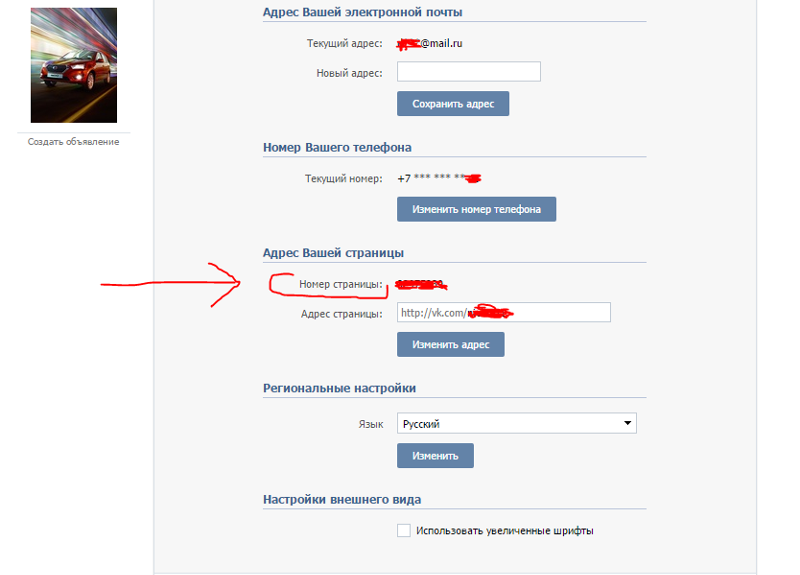 Кроме данных об IP (1) вы увидите примерное расположение компьютера, имя провайдера, ОС, браузер и многое другое.
Кроме данных об IP (1) вы увидите примерное расположение компьютера, имя провайдера, ОС, браузер и многое другое.
Hidemyna.me
Сервис с говорящим названием. Он создан для обеспечения анонимности в интернете, но может и показать всю нужную информацию о текущем IP адресе компьютера. Имеет русский язык в интерфейсе.
Сразу после перехода на сайт, появится окно с отображением информации о текущем IP (1 на картинке). Также рядом будет кнопка «Сменить IP адрес». Сервис умеет и это. Также сайт может предоставлять VPN и делать еще много чего интересного.
Поиск IP адреса в локальной сети и в сети провайдера
Найти IP в локальной сети можно с помощью вышеописанного способа с командной строкой.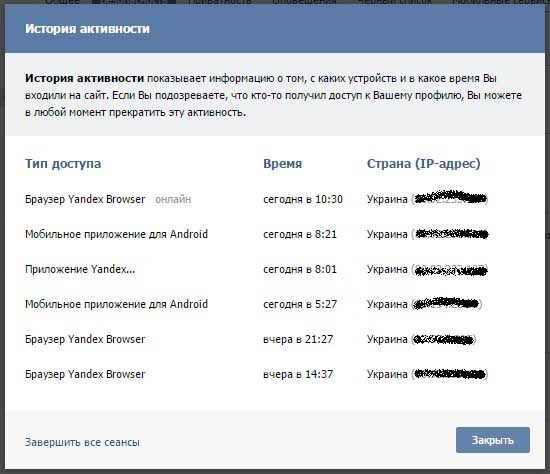 Но совсем по-другому нужно искать IP в сети провайдера. Для этого потребуется знать логин и пароль для доступа к настройкам роутера (по умолчанию – admin).
Но совсем по-другому нужно искать IP в сети провайдера. Для этого потребуется знать логин и пароль для доступа к настройкам роутера (по умолчанию – admin).
Поиск в локальной сети
Если компьютер подключен к интернету с помощью роутера, то вышеприведенный способ с командной строкой выдаст как раз локальный IP адрес. Для этого нужно всего лишь повторить действия, описанные в инструкции выше.
Адрес будет именно тем, который выдал маршрутизатор или роутер конкретному устройству. Если же компьютер просто подключен к локальной сети (без доступа в интернет), то результат будет точно таким же.
Поиск в сети провайдера
Для получения информации о публичном IP адресе в сети провайдера придется обратиться к настройкам роутера.
- Открываем браузер и в адресной строке вводим «192.168.1.1» (стандартный для любого роутера) и жмем «Enter». Сразу же появится окошко для ввода логина и пароля (у вас оно может выглядеть по-другому в зависимости от роутера).
- Вводим логин и пароль (по умолчанию – admin\admin) и жмем на «Вход».
 Если логин и пароль по умолчанию были изменены, вам нужно их узнать у того, кто настраивал роутер.
Если логин и пароль по умолчанию были изменены, вам нужно их узнать у того, кто настраивал роутер.
В блоке WAN будет отображаться нужный IP адрес и его тип.
Как узнать IP адрес в Mac OS и Ubuntu
В силу особенностей этих систем, действия будут немного отличаться от тех, что используются в Windows.
Mac OS
Сам по себе процесс не особо сложен, но придется контактировать с терминалом операционной системы. Итак, сначала нужно запустить терминал Mac OS.
Теперь вводим команду «ifconfig en0» (1 на скриншоте выше) и нажимаем «Enter». Нужный адрес будет отображен в появившейся информации (2 на картинке).
Ubuntu
Здесь тоже придется задействовать терминал. И ничего странного в этом нет, так как Mac OS и Linux основаны на Unix.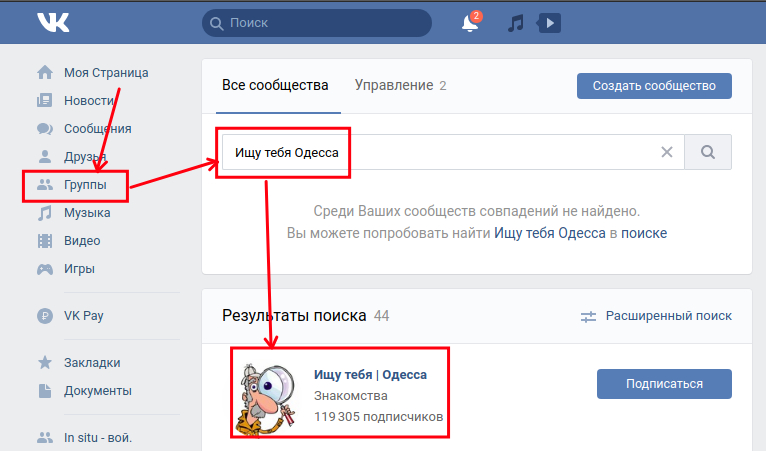 Потому и очень похожи. Итак, сначала нужно запустить терминал Ubuntu и следовать дальнейшим указаниям.
Потому и очень похожи. Итак, сначала нужно запустить терминал Ubuntu и следовать дальнейшим указаниям.
Вводим команду «ifconfig» (1 на картинке выше) и нажимаем «Enter». И получаем локальный IP адрес (2 на скриншоте) и адрес роутера при подключении к Wi-Fi (3 на том же изображении).
Как поменять свой IP
Многие пользователи желают скрыть свой IP или сменить его. Зачем это делать? Для этого может быть несколько причин.
- Блокировка на форумах, досках объявлений и других сайтах. Многие сайты за нарушения блокируют пользователя по IP. Поэтому новый аккаунт создать нельзя. Для этого и может понадобиться смена адреса.
- Просмотр заблокированного контента. Некоторые органы власти могут блокировать определенный контент для жителей отдельно взятой страны. Для обхода блокировки требуется сменить адрес.
Сменить IP адрес компьютера можно как при помощи средств операционной системы, так и при помощи сторонних приложений. Если нужно сменить адрес так, чтобы системе казалось, что он из другой страны – то только при помощи программ. Но рассмотрим все варианты.
Если нужно сменить адрес так, чтобы системе казалось, что он из другой страны – то только при помощи программ. Но рассмотрим все варианты.
Использование командной строки Windows
Запускаем командную строку с помощью уже известного метода.
В консоли вводим команду «ipconfig /release» и нажимаем «Enter». Она сбросит текущий IP.
Теперь нужно ввести «ipconfig /renew». Эта команда обновит уже сброшенный адрес и он изменится.
Но частенько такой вариант не срабатывает. Потому и нужно использовать сторонние программы. Рассмотрим самые популярные и работоспособные.
SafeIP
Данная утилита позволяет полностью сменить даже статический IP адрес компьютера. Причем для этого можно выбрать сервер из любой страны. Программа позволит просмотреть тот контент, что недоступен для конкретной страны.
Сначала нужно запустить утилиту. Затем в левом столбце выбрать нужный сервер (№1 на скриншоте) и щелкнуть по кнопке «Изменить IP» (2 на картинке). Адрес будет сменен незамедлительно. Преимуществом этой программы является наличие русского языка.
Адрес будет сменен незамедлительно. Преимуществом этой программы является наличие русского языка.
Chameleon
Бесплатная версия программы имеет свои ограничения. К примеру, в списке адресов для смены присутствует только один украинский сервер.
Для смены адреса нужно всего лишь запустить программу и в списке серверов выбрать нужный (1 на скриншоте). Только менять адрес на украинский нет смысла. Поэтому потребуется приобрести полную версию программы.
Proxy Switcher
Простая программа, простой процесс установки. Все, что требуется – запустить программу.
Для начала работы нужно нажать зеленую кнопку в панели управления программой (1 на скриншоте). Утилита имеет набор мощных инструментов для работы с соединением. Но обычному пользователю они не нужны.
Как узнать адрес чужого компьютера
Вычислить месторасположение чужого компьютера по IP тоже вполне возможно. Для этого существует несколько способов. Все они способны дать пользователю определенное количество информации.
Использование почты mail.ru
Этот способ позволяет узнать IP чужого компьютера только в том случае, если пользователь присылал сообщение на ваш почтовый адрес. Алгоритм действий прост. Нужно только знать, где искать IP.
- Открываем браузер, заходим в почтовый ящик и открываем нужное сообщение.
- Теперь в панели чуть выше окна кликаем кнопку «Еще» (1) и выбираем «Служебные заголовки» (2).3. Появится окно со служебной информацией. Нужный адрес будет в месте, которое выделено на скриншоте.
Использование сервиса 2ip
Уже известный сервис, который показывает пользователю его IP. Но он может найти и чужой компьютер. Но для этого опять придется использовать почту. Алгоритм действий следующий:
- Открываем почтовый ящик, ищем интересующее письмо, открываем его и жмем на кнопку «Переслать». В качестве адреса вписываем «[email protected]» (1) и нажимаем «Отправить» (2).
2. Через несколько секунд переходим на сервис 2ip по ссылке «2ip. ru/know-email-ip/» и в соответствующее поле вводим почтовый ящик адресата (1) и нажимаем «Проверить» (2).
ru/know-email-ip/» и в соответствующее поле вводим почтовый ящик адресата (1) и нажимаем «Проверить» (2).
Получилось ли у вас решить свою задачу? Поделитесь своим опытом в комментариях.
Насколько вам была полезна статья?
Кликните по звездочке, чтобы оставить оценку!
Средний рейтинг 5 / 5. Оценок: 14
Пока оценок нет! Очень нужна ваша.
Нам очень жаль, что статья вам не понравилась!
Помогите нам ее улучшить!
Скажите, как мы можем улучшить статью?
Лучшие прокси для Вконтакте
В этом посте мы рекомендуем лучшие прокси для Вконтакте, самой популярной социальной сети в России и Европе.
Вконтакте (ВК) — версия Facebook для населения России. Более 90% россиян, использующих социальные сети «ВКонтакте» и «Фейсбук», предпочитают «ВКонтакте», а не «Фейсбуку».
Какие лучшие прокси для Вконтакте? Лучшими прокси для Вконтакте являются Домашние и Мобильные прокси.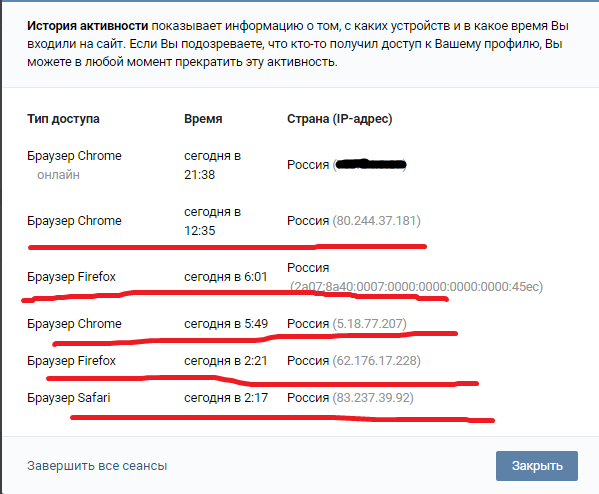 Оба типа прокси трудно идентифицировать и занести в черный список, поскольку они используют IP-адреса прокси-серверов, выделенные интернет-провайдерами и поставщиками сотовых сетей для домашних ПК и мобильных устройств.
Оба типа прокси трудно идентифицировать и занести в черный список, поскольку они используют IP-адреса прокси-серверов, выделенные интернет-провайдерами и поставщиками сотовых сетей для домашних ПК и мобильных устройств.
Об использовании бесплатных прокси для ВКонтакте не может быть и речи, потому что ВКонтакте имеет мощный механизм IP-фильтрации, который идентифицирует и заносит в черный список бесплатные прокси. Кроме того, бесплатные прокси работают медленно и не обеспечивают стабильного подключения к серверу ВКонтакте; они также не обеспечивают полной анонимности, поэтому необходимо получать премиальные прокси из надежного источника.
К счастью, ProxyRack предлагает резидентные и мобильные прокси премиум-класса, а также высокоскоростные прокси для центров обработки данных, подходящие для различных целей.
Найдите идеальный прокси-продукт.
Proxyrack предлагает несколько вариантов для большинства случаев использования, если вы не уверены, что наша 3-дневная пробная версия позволит вам протестировать их все.
Резидентные прокси
Никогда не блокируйтесь, выберите свое местоположение в наличии
Что такое Вконтакте?Вконтакте (ВК) — российская социальная сеть, похожая на Facebook, но предлагающая дополнительные преимущества, включая обмен аудио- и видеофайлами.
ВКонтакте насчитывает более 70 миллионов активных пользователей и регистрирует более 3 миллиардов просмотров страниц ежедневно, что делает его самой посещаемой страницей социальной сети в России и других частях Восточной Европы. В глобальном рейтинге ВКонтакте занимает второе место после Facebook.
Создать учетную запись в ВК относительно просто; все, что вам нужно указать, это ваше имя, номер телефона и безопасный пароль для доступа к вашей учетной записи ВКонтакте. После того, как вы создали свою учетную запись, вы можете заполнить дополнительную информацию о себе, предоставив запрошенные данные примерно в 50 полях.
Хотя это не является обязательным, он предоставляет точную информацию, облегчающую поиск других пользователей. В этом аспекте считается, что ВКонтакте имеет более точные результаты поиска, основанные на большом объеме данных, которые он собирает от своих пользователей.
В этом аспекте считается, что ВКонтакте имеет более точные результаты поиска, основанные на большом объеме данных, которые он собирает от своих пользователей.
Вам нужны прокси-серверы для доступа к ВКонтакте из регионов с географическим ограничением, открытия нескольких учетных записей ВКонтакте для маркетинговой деятельности, управления другими учетными записями пользователей ВКонтакте в качестве менеджера социальных сетей и автоматизации вашей деятельности ВКонтакте.
Прокси-сервер — это компьютер или сеть компьютеров, предназначенные для сокрытия вашего IP-адреса и местоположения при доступе в Интернет из определенного приложения. Он делает это, получая и отправляя запросы данных на сервер ВКонтакте на ваше устройство и с него. Таким образом, выступая соответствующим образом в качестве сервера-посредника между вами и серверами ВКонтакте.
Доступ к ВКонтакте из географически заблокированных регионов
Доступ к ВК географически ограничен для жителей Китая, Северной Кореи, Италии, Индии, Турции и Украины. Единственный способ получить доступ к ВКонтакте в любом из этих регионов — использовать премиальные прокси для обхода географических ограничений, которые делают ВКонтакте недоступным в таких регионах.
Единственный способ получить доступ к ВКонтакте в любом из этих регионов — использовать премиальные прокси для обхода географических ограничений, которые делают ВКонтакте недоступным в таких регионах.
Открыть несколько учетных записей ВКонтакте
Несколько учетных записей ВКонтакте — это полезный маркетинговый инструмент для охвата широкой аудитории по всему миру и привлечения большего числа подписчиков. Однако сайты социальных сетей (включая ВК) не позволяют одному пользователю иметь несколько учетных записей; поэтому несколько учетных записей, связанных с одним пользователем по IP-адресу, часто блокируются.
Использование прокси-серверов предотвращает блокировку нескольких учетных записей путем выделения разных IP-адресов каждой учетной записи, которую вы открываете на одном устройстве, что делает учетные записи похожими на принадлежащие нескольким пользователям.
Автоматизация действий в социальных сетях в ВКонтакте
Расширение вашей фан-базы в ВКонтакте означает, что вы будете взаимодействовать с другими пользователями и их контентом. Вам нужно будет ставить лайки, подписываться, комментировать, делиться контентом других пользователей, а также загружать привлекательный контент, с которым пользователи могут взаимодействовать. Эти действия можно автоматизировать и запланировать с помощью ботов для автоматизации социальных сетей, для эффективной работы которых также требуются прокси-серверы премиум-класса.
Вам нужно будет ставить лайки, подписываться, комментировать, делиться контентом других пользователей, а также загружать привлекательный контент, с которым пользователи могут взаимодействовать. Эти действия можно автоматизировать и запланировать с помощью ботов для автоматизации социальных сетей, для эффективной работы которых также требуются прокси-серверы премиум-класса.
Управление учетными записями в социальных сетях
Для управления аккаунтами ВК нескольких пользователей из разных уголков мира вам потребуются прокси. Использование прокси не позволяет ВКонтакте помечать ваш IP-адрес, полагая, что вы занимаетесь рассылкой спама или другими подозрительными действиями.
Для просмотра рекламы
Прокси позволяют вам просматривать, как ваши объявления отображаются в регионах или странах, где показываются ваши объявления. Это возможно, если изменить местоположение прокси-сервера на то, где вы размещаете свои объявления.
Заключение Домашние и мобильные прокси, полученные от ProxyRack, являются лучшими прокси для Вконтакте и других социальных сетей, включая Facebook, Twitter и Instagram.
Свяжитесь с нашей службой поддержки через наш LiveChat, линии помощи или поддержку по электронной почте, чтобы изучить дополнительные варианты прокси, подходящие для других целей, включая игры, сбор данных, копирование одежды ограниченного выпуска и т. д.
Найдите идеальный прокси-продукт.
Proxyrack предлагает несколько вариантов для большинства случаев использования, если вы не уверены, что наша 3-дневная пробная версия позволит вам протестировать их все.
Резидентные прокси
Никогда не блокируйтесь, выберите свое местоположение
Статьи по теме
Лучшие прокси для Tiktok
Лучшие прокси для Linkedin
Лучшие прокси для Twitter0042
Best Youtube Proxies
Best Pinterest Proxies
How To Scrape Emails From Linkedin
Best Proxies for Quora Automation Tools
Best Jarvee Прокси
Лучшие прокси для 4Chan
лучшие прокси PVACreator
best Tinder bot proxies
best Reddit proxies
Best Proxies for OkCupid Dating Site
Best Proxies For Omegle
Best Tumblr Proxies
Лучшие прокси Yelp
Лучшие прокси для лайков
Лучшие прокси WeChat
Лучшие прокси для Instazood
Лучшие прокси для FollowPlanner
Веб-загрузка | Налоговая Вирджиния
Готовы подать?
Перейти к веб-загрузке
Что такое веб-загрузка?
Веб-загрузка — это быстрый и простой способ подачи и оплаты подоходного налога с работодателя, декларации о подоходном налоге (W-2/1099s), налога с продаж и партнерских счетов VK-1.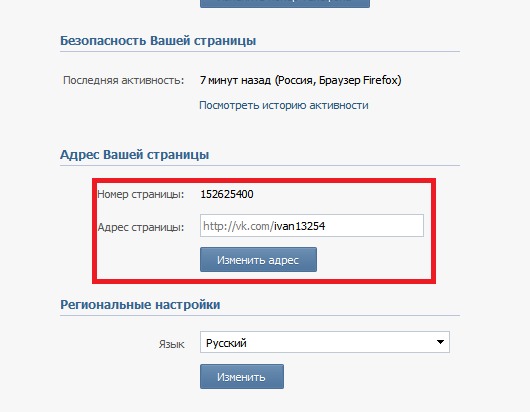
Веб-загрузка также принимает налоговые отчеты по страхованию от безработицы FC-20 и FC-21, поддерживаемые Комиссией по трудоустройству Вирджинии (VEC). Подробности см. в формах VEC для веб-загрузки.
Эта файловая система имеет возможность сохранять всю информацию о возврате и оплате в один файл для отправки в соответствующее агентство. Подобные типы систем могут называться «массовой загрузкой» или «массовой загрузкой».
Поддерживает Excel, файлы с фиксированной шириной (на основе столбцов) и файлы с разделителями; заархивированные или сжатые файлы принимаются. Войдя в веб-загрузку, вы сможете просмотреть макеты файлов для каждой из поддерживаемых форм. Образцы файлов можно просмотреть для макетов файлов, в которых используются форматы Excel и форматы с разделителями.
Преимущества включают мгновенную проверку содержимого вашего файла и обратную связь. У вас также есть возможность планировать (или хранить) файлы для отправки на будущую дату до даты возврата.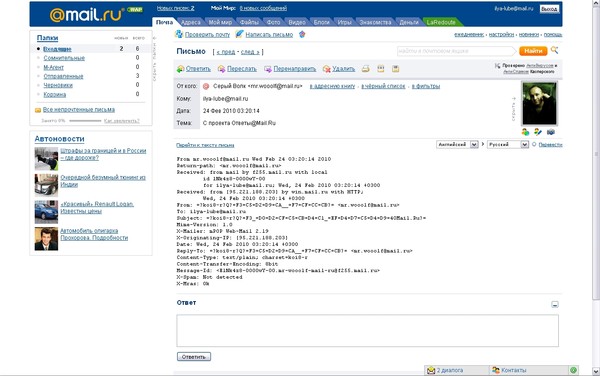
Вы можете отправлять информацию о возврате и платеже для нескольких клиентов или периодов в одном файле, что особенно удобно для специалистов по налогообложению и компаний, занимающихся расчетом заработной платы, которые подают документы от имени нескольких клиентов. Эта услуга также является отличным вариантом для владельцев малого бизнеса, которые готовят декларации с помощью программного обеспечения для подготовки налогов или используют такие программы, как Excel.
Дополнительную информацию см. в разделе «Общие часто задаваемые вопросы о веб-загрузке», «Часто задаваемые вопросы о налогах штата Вирджиния» и в Руководстве по веб-загрузке (pdf).
Веб-загрузка принятых налоговых форм
Удержание налога — срок подачи формы VA-6 и подтверждающих документов (W-2 и 1099) — 31 января.
W-2 и 1099 — документы принимаются с использованием форматов EFW2/SSA, налоговой таблицы Excel и публикации 1220.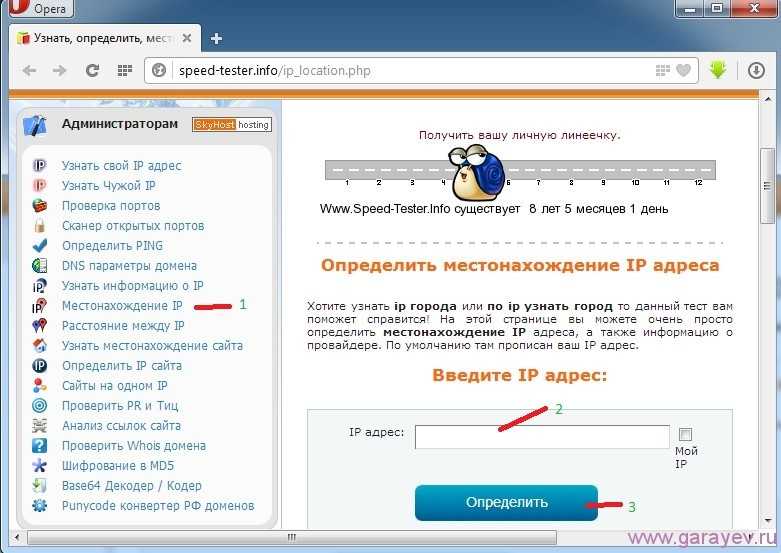
- Руководство по электронной подаче документов – важные даты и дополнительные требования к веб-загрузке
- Руководство по веб-загрузке W-2/1099 (pdf) – макеты и обязательные поля для макетов W-2 и 1099
Налог с продаж
- ST-9 Налоговая декларация с продаж и использования (отдельная местность)
- ST-9 Налоговая декларация с продаж и использования (несколько регионов)
- ST-8 Налоговая декларация об использовании за пределами штата
- Возврат совместного использования транспортных средств в одноранговой сети P2P
Фидуциары, имущественные фонды, трасты и единые регистраторы-нерезиденты
- 770-ES Ваучеры об уплате расчетного подоходного налога для имущественных комплексов, трастов и единых регистраторов
- 770-IP Фидуциарный и унифицированный ваучер на автоматическое продление срока действия для нерезидента
- 770-PMT Платеж по фидуциарной декларации о подоходном налоге
Расписание ВК-1
- Поддерживаются все типы файлов веб-загрузки.

- Компаниям рекомендуется использовать электронный файл PTE для всех других форм и расписаний сквозных объектов.
Веб-загрузка форм VEC
Комиссия по трудоустройству штата Вирджиния (VEC) поддерживает подачу и уплату налоговых отчетов по безработице в электронном виде через веб-загрузку. VEC принимает формы FC-20 и FC-21 через типы файлов ICESA, EFW2/MMREF, Excel и файлы с разделителями.
Посетите их страницу параметров отчетности VEC для получения полной информации. Вопросы по формам VEC необходимо отправлять по адресу [email protected].
Все варианты онлайн-услуг
Налоговая служба Вирджинии предлагает загрузку через Интернет, бизнес-аккаунт онлайн-сервисов и электронные формы в качестве способов подачи и уплаты налоговых деклараций и налоговых деклараций.
Сравните варианты онлайн-сервисов для предприятий (pdf), чтобы определить, какая электронная система лучше всего соответствует вашим потребностям в хранении документов.
Веб-загрузка Налоговая обработка с сервера на сервер
Веб-загрузка предлагает возможность загрузки и отправки вашей налоговой декларации и платежной информации посредством обработки «сервер-сервер» в налоговую службу Вирджинии. Этот вариант может быть выгоден компаниям, подающим заявки от имени большого количества клиентов. Ваш сервер будет обмениваться данными с сервером налоговой службы Вирджинии и предоставлять файлы с информацией о возврате и платеже, как подробно описано в спецификациях между серверами для загрузки через Интернет (pdf).
Для использования службы необходимо зарегистрироваться. Установите флажок «Server-to-Server» и укажите внешний IP-адрес вашего сервера, чтобы завершить процесс регистрации. Бизнес-администратор свяжется с вами в течение 10–15 рабочих дней и предоставит полную информацию для входа и пароля.
Важное уведомление об электронных банковских транзакциях
Если ваш банк не оплачивает какой-либо дебетовый или кредитный платеж ACH в наш адрес, налоговая служба Вирджинии может наложить штраф в размере 35 долларов США в соответствии с § 2. 2-614.1 Кодекса штата Вирджиния. Этот штраф будет добавлен к другим штрафам, например, за несвоевременную уплату налога.
2-614.1 Кодекса штата Вирджиния. Этот штраф будет добавлен к другим штрафам, например, за несвоевременную уплату налога.
Кроме того, федеральные банковские правила налагают дополнительные требования к отчетности обо всех электронных банковских транзакциях, в которых на любом этапе процесса непосредственно участвует финансовое учреждение за пределами территориальной юрисдикции США. Они называются International ACH Transactions (IAT) .
В настоящее время налоговая служба Вирджинии не поддерживает IAT. Если мы обрабатываем международную транзакцию как внутреннюю транзакцию, она может быть отклонена банком налогоплательщика, в результате чего налогоплательщику будут наложены штрафы за просрочку платежа.
Поручая нам обрабатывать электронные банковские транзакции, содержащиеся в загруженных вами файлах, вы подтверждаете, что транзакции не связаны напрямую с финансовым учреждением за пределами территориальной юрисдикции США на любом этапе процесса.
Если какая-либо транзакция является IAT, оплата должна быть произведена с использованием бумажного чека или кредита ACH. Информацию о кредите ACH см. в нашем Руководстве по электронным платежам (pdf).
Информацию о кредите ACH см. в нашем Руководстве по электронным платежам (pdf).
Вопросы
Если вам нужна дополнительная налоговая информация штата Вирджиния, напишите нам по адресу [email protected].
Анализ конкурентов и сравнительный анализ с новыми полномочиями домена и страницы
Взгляды автора являются полностью его или ее собственными (за исключением маловероятного случая гипноза) и могут не всегда отражать взгляды Moz.
Как мы все читали на прошлой неделе, SEOmoz выпустил второе ноябрьское обновление индекса Linkscape, а вместе с ним и обновленные полномочия домена и страницы. Многие из вас, вероятно, заметили изменения либо в результате более широкого обхода, либо в результате активного линкбилдинга, который вы проводили на своем сайте или сайтах клиентов.
Цель этого поста — помочь нам сориентироваться в том, что означают наши оценки и как они могут сравниваться с другими известными нам сайтами. Помните, что авторитет домена и авторитет страницы строго основаны на ссылках, поэтому на показатели может влиять либо большее количество ссылок с большего количества сайтов, либо несколько ссылок с сайтов более высокого качества. Однако следует помнить, что на авторитетность домена и авторитетность страницы трудно повлиять напрямую, поскольку они представляют собой комбинацию более 30 точек данных и работают в логарифмической шкале. Как отметил Мэтт Питерс в своем блоге под названием «Представляем обновленный авторитет страницы и авторитет домена SEOmoz»:
Однако следует помнить, что на авторитетность домена и авторитетность страницы трудно повлиять напрямую, поскольку они представляют собой комбинацию более 30 точек данных и работают в логарифмической шкале. Как отметил Мэтт Питерс в своем блоге под названием «Представляем обновленный авторитет страницы и авторитет домена SEOmoz»:
Page and Domain Authority — это модели ранжирования на основе машинного обучения, которые предсказывают вероятность ранжирования отдельной страницы или домена в результатах поиска независимо от содержания страницы. Их ввод — это 41 метрика ссылок, доступных в нашем вызове Linkscape URL Metrics API, а их вывод — оценка по шкале от 1 до 100. Они не зависят от ключевых слов, поскольку не используют никакой информации о содержании страницы.
Что я хочу здесь сделать, так это предоставить вам основу для сравнения вашего сайта с другими в вашей нише. Я собираюсь использовать набор инструментов, которые уже доступны, чтобы вы могли пойти дальше и выяснить, есть ли у вас новые конкуренты в вашей поисковой выдаче (страницы результатов поисковой системы).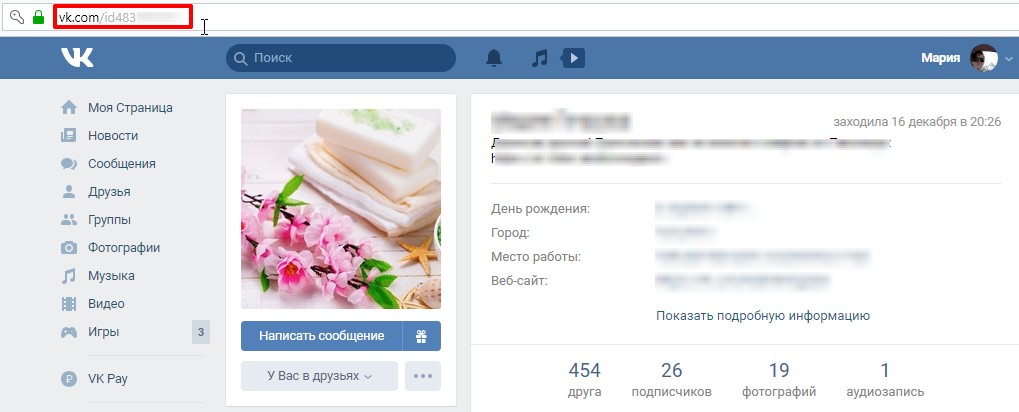 Затем вы можете пойти дальше и углубиться в эти сайты по-своему, чтобы решить, как их победить. Пойдем!
Затем вы можете пойти дальше и углубиться в эти сайты по-своему, чтобы решить, как их победить. Пойдем!
Первый шаг, который нужно сделать, это решить, по каким ключевым словам вы хотите ранжироваться. Чтобы получить более полное представление о ландшафте вашего рынка и конкурентах в поисковой выдаче, я рекомендую найти не менее 20 ключевых слов, которые будут для вас очень ценными. Я взял меньше для краткости, так что вот ключевые слова, которые я собираюсь использовать для этого примера:
Первый инструмент — инструмент конкурентного анализа Тома Энтони
Несколько месяцев назад Том Энтони, один из наших лондонских SEO-консультантов (у которого, кстати, отрастили ужасные усы), выпустил инструмент, который, по его словам, может помочь вам провести конкурентный анализ менее чем за 60 секунд с помощью API SEOmoz. Возьмите свои ключевые слова и подключите их к инструменту. Вы получите ряды данных о ваших конкурентах и сможете увидеть, как выглядит ваш сайт. Для ключевых слов выше, это данные, которые мы видим в таблице:
Полное раскрытие: я не имею никакого отношения ни к одному из сайтов, перечисленных выше, за исключением того, что я периодически покупаю на некоторых из них.
Примечание. Вам нужно будет сделать его копию и получить собственный ключ API SEOmoz, чтобы это работало на вас. Полные инструкции по настройке листа также доступны в исходном посте. Что важно, чтобы выйти из этого списка списка конкурентов . Из предоставленных данных вы также можете увидеть относительное место вашего сайта в результатах поиска (или просто включив свой сайт в конец списка и увеличив лист, чтобы включить свои показатели).
Используя приведенные выше показатели, если бы я занимался SEO для skichalet.com, я вижу, что мои конкуренты, которые побеждают прямо передо мной, — это the-house и Cabelas, но на самом деле я нацелен на Backcountry.com и REI.com, и я хочу чтобы знать, как они выигрывают. Давайте сделаем еще один шаг и посмотрим, почему у наших конкурентов более высокий авторитет страницы или авторитет домена.
PA Correlation (спасибо доктору Питу)
Теперь, когда вы проверили DA и DA своего конкурента и приблизительно знаете, где вы находитесь по сравнению с ними, вы можете начать анализировать, почему их PA или DA такие высокие. Помните, что ваши показатели могут быть улучшены за счет: а) большего количества ссылок с большего количества сайтов или б) нескольких ссылок с более авторитетных сайтов. Если вы хотите узнать, почему ваш конкурент побеждает вас, я рекомендую использовать электронную таблицу в этой замечательной статье о профилировании ссылок с помощью OpenSiteExplorer. Этот лист полезен, потому что, по словам Мэтта Питерса, авторитет страницы является самым высоким показателем, коррелирующим со способностью страницы хорошо ранжироваться (с точки зрения ссылок). Этот лист даст вам график среднего авторитета страниц сайтов, ссылающихся на ваших конкурентов. После того, как вы взяли дамп данных из OSE и подключили его к таблице, вы получите график, который выглядит следующим образом:
Помните, что ваши показатели могут быть улучшены за счет: а) большего количества ссылок с большего количества сайтов или б) нескольких ссылок с более авторитетных сайтов. Если вы хотите узнать, почему ваш конкурент побеждает вас, я рекомендую использовать электронную таблицу в этой замечательной статье о профилировании ссылок с помощью OpenSiteExplorer. Этот лист полезен, потому что, по словам Мэтта Питерса, авторитет страницы является самым высоким показателем, коррелирующим со способностью страницы хорошо ранжироваться (с точки зрения ссылок). Этот лист даст вам график среднего авторитета страниц сайтов, ссылающихся на ваших конкурентов. После того, как вы взяли дамп данных из OSE и подключили его к таблице, вы получите график, который выглядит следующим образом:
Если вы хотите сравнить распределение вашего конкурента с вашим, используйте этот лист, который покажет вам два бок о бок, например:
Используя это, вы можете видеть, что, хотя ваш спред может быть похожим, у конкурента слева гораздо больше связанных корневых доменов (масштаб намного шире). Вот где вам нужно начать.
Вот где вам нужно начать.
DA Корреляция
Вам также может быть полезно увидеть общую силу сайтов, с которых ваши конкуренты получают ссылки, и распределение этих авторитетов домена по их профилю обратных ссылок. Для этой цели я создал электронную таблицу на основе инструмента PA от доктора Пита, описанного выше. Шаги точно такие же, но вместо графика авторитетности страницы вы получаете граф авторитета домена:
Здесь вы можете столкнуться с недостатком OSE, заключающимся в том, что с сайтами, которые имеют много ссылок на корневые домены, вы не сможете получить более низкие ссылки DA. Так что следите за этим.
Вы можете получить Таблицу полномочий домена прямо здесь.
Окончательный секретный соус — отчет об анализе SERP + Excel
Наконец, теперь, когда вы получили общее представление о своих конкурентах и знаете, где вы находитесь, и что определенные авторитеты домена и страницы означают для ранжирования в вашей нише, вы захотите сделать это действенным. Приведенные выше графики не являются достаточно конкретными, чтобы быть очень полезными, поэтому теперь давайте воспользуемся отчетом об анализе SERP (доступным в инструменте сложности ключевых слов), чтобы поместить данные для ваших конкретных ключевых слов по отдельности (которые вы использовали в начале, чтобы начать находить свою поисковую выдачу). конкуренты)
Приведенные выше графики не являются достаточно конкретными, чтобы быть очень полезными, поэтому теперь давайте воспользуемся отчетом об анализе SERP (доступным в инструменте сложности ключевых слов), чтобы поместить данные для ваших конкретных ключевых слов по отдельности (которые вы использовали в начале, чтобы начать находить свою поисковую выдачу). конкуренты)
Некоторое время назад я представил электронную таблицу, которая позволяет вам взять отчет об анализе поисковой выдачи SEOmoz и вывести его на лист Excel, который затем даст вам набор графиков, показывающих слабые места вашего сайта. Было бы упущением не сказать, что я позаимствовал эту идею у Джейсона из BusinessHut , который раздал исходную электронную таблицу до того, как появился инструмент анализа SERP. Вы можете прочитать полное объяснение этого листа на моем сайте в посте под названием «Как сделать инструмент анализа поисковой выдачи SEOmoz более замечательным», но, по сути, вы можете сделать с этим листом следующее:
- Получите отчет об анализе SERP для вашего ключевого слова;
- Экспорт данных в Excel;
- Скопируйте и вставьте данные в предоставленную электронную таблицу;
- Устройтесь поудобнее и сравните свой сайт с сайтами конкурентов, чтобы найти, что вам нужно улучшить.

Возможно, вы обнаружите, что общее количество связанных корневых доменов намного меньше, чем у других в вашей поисковой выдаче:
. Или, может быть, вы увидите, что ваш таргетинг на странице отключен (и это здорово, поскольку DA и PA основаны только на ссылках. Теперь вы получаете лучшую картину сайта):
Получите таблицу здесь.
Я надеюсь, что этот пост был полезен для вас, чтобы найти, где вы сравниваете свои продукты с конкурентами. Приблизительное знание контрольных показателей для вашей ниши может действительно помочь в быстром поиске ссылок и оценке вашего сайта по сравнению с другими.
Для тех из вас, кто заинтересован, вот некоторые популярные сайты и их доменные власти, просто для быстрого обзора сети в целом:
Искусство и развлечения |
|---|
| Сайт | ДмР | ДА | ПА | Ссылки |
| AllMusic | 6,55 | 92,77 | 93,86 | 168826 |
Арт.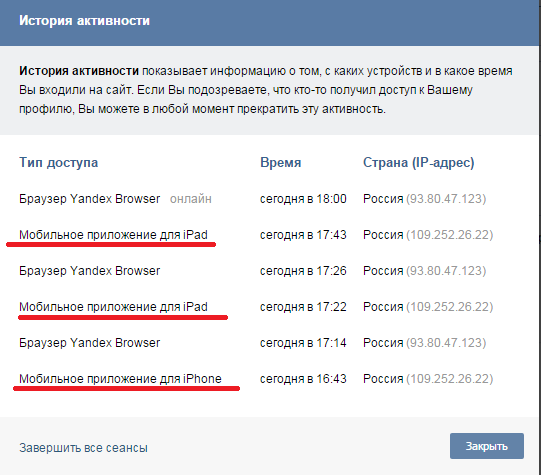 ком ком | 6.24 | 82,73 | 85,57 | 16493 |
| Художественная циклопедия | 6.09 | 87.48 | 89.36 | 29686 |
| Театры AMC | 6.22 | 80,94 | 84.08 | 23760 |
| Арт.нет | 5.34 | 70.06 | 74,96 | 3511 |
| Шихад.com | 4.23 | 34,57 | 45.24 | 338 |
| Официальный сайт Whitlams | 4.43 | 42.16 | 51,79 | 147 |
| EntertainmentTonight.org | 2,92 | 14.82 | 29.02 | 9 |
Бизнес |
|---|
| Сайт | ДмР | ДА | ПА | Ссылки |
Business.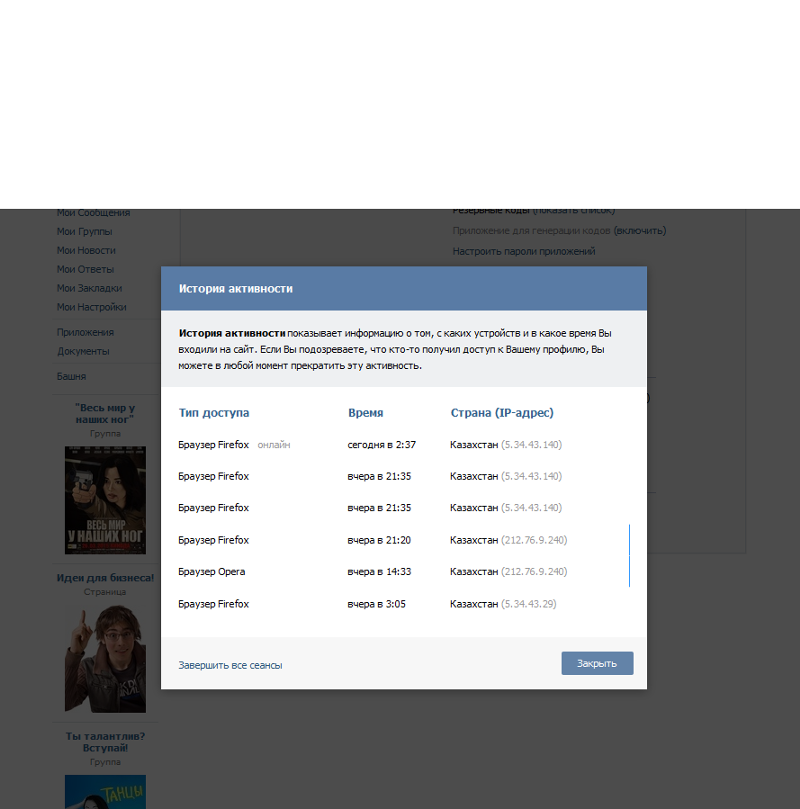 gov gov | 6,47 | 92,71 | 92.07 | 23179 |
| Бизнес.com | 6.17 | 88.11 | 90.05 | 48786 |
| благоразумный | 6.31 | 88.32 | 90,1 | 71326 |
| Комиссар по страхованию Канзаса | 5,58 | 77.07 | 80,87 | 2155 |
| WorldBiz.com | 5.21 | 52.25 | 52.36 | 1108 |
| Деловая практика HRM и примечания | 3,62 | 34,97 | 45,79 | 546 |
| Корпоративные решения Chevron | 3.12 | 15.59 | 28.39 | 14 |
Экономика и политика |
|---|
| Сайт | ДмР | ДА | ПА | Ссылки |
| Белый дом | 7,86 | 100 | 98.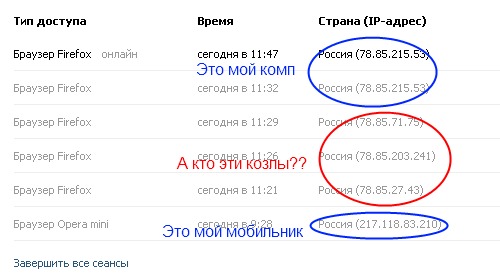 47 47 | 721707 |
| Барак Обама | 6,59 | 93.45 | 93,3 | 150410 |
| Демократическая партия | 6.13 | 88.2 | 89,79 | 88356 |
| Республиканский национальный комитет | 5,78 | 83.22 | 86.01 | 36615 |
| демократы.com | Агрессивные прогрессисты | 5.39 | 72,58 | 77.05 | 57713 |
| Демократическая партия Айовы | 4,79 | 58.1 | 64,92 | 6883 |
| Республиканская партия Америки | 3,95 | 45.35 | 54,4 | 260 |
| Проголосовать за Брайана Сэйрса | 2,88 | 14.81 | 29.01 | 9 |
Образование |
|---|
| Сайт | ДмР | ДА | ПА | Ссылки |
| Отличные школы | 6,84 | 93,78 | 94 | 4176177 |
| Путеводитель по онлайн-школам | 5,56 | 77,64 | 80.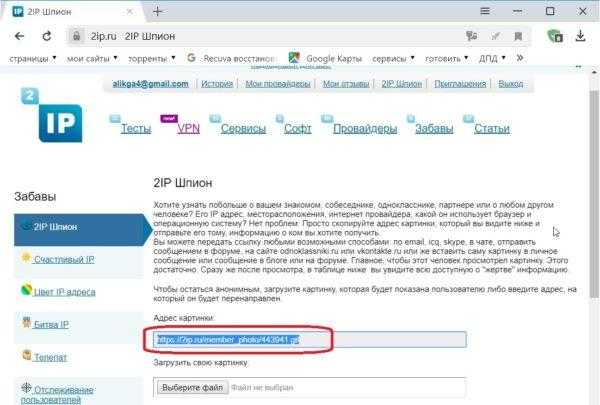 02 02 | 76050 |
| Академия Хана | 6,22 | 90.35 | 91,92 | 938626 |
| ОЭБД | 5.42 | 68.01 | 71.26 | 540526 |
| Интернет-образование.net | 4,92 | 57.06 | 64,14 | 154700 |
Здоровье |
|---|
| Сайт | ДмР | ДА | ПА | Ссылки |
| ВебМД | 7,2 | 97,79 | 96,63 | 283163 |
| Мир здоровья онлайн | 5,84 | 82 | 84,96 | 16882 |
| Health.com | 6.29 | 88.08 | 88,42 | 54716 |
| Сеть мужского здоровья | 5,58 | 74,3 | 78. 58 58 | 4443 |
| Здоровый ребенок | 5.06 | 56,88 | 64.04 | 2222 |
| Здоровый образ жизни Натуральные продукты | 4,56 | 50.91 | 57,89 | 1324 |
| Всеамериканское здравоохранение | 2,87 | 13.35 | 27,79 | 8 |
Дом и жилье |
|---|
| Сайт | ДмР | ДА | ПА | Ссылки |
| Министерство жилищного строительства и городского развития США | 7.37 | 99,6 | 97,2 | 353813 |
| ХГТВ | 6,66 | 91,64 | 92,4 | 207110 |
RealEstate. com com | 6.01 | 85.16 | 87.45 | 511320 |
| Карты жилья | 6.43 | 71.22 | 76.02 | 9403 |
| Получить украшение | 4,57 | 51,78 | 59.75 | 3858 |
| Восточный угол | 4,17 | 46,85 | 55,59 | 680 |
| RentSpeed.com | 4.27 | 44.2 | 53.46 | 2779 |
| WeBuyHouses.info | 2,87 | 13.35 | 27,79 | 8 |
Новости и СМИ |
|---|
| Сайт | ДмР | ДА | ПА | Ссылки |
| Си-Эн-Эн | 7,34 | 98,92 | 97.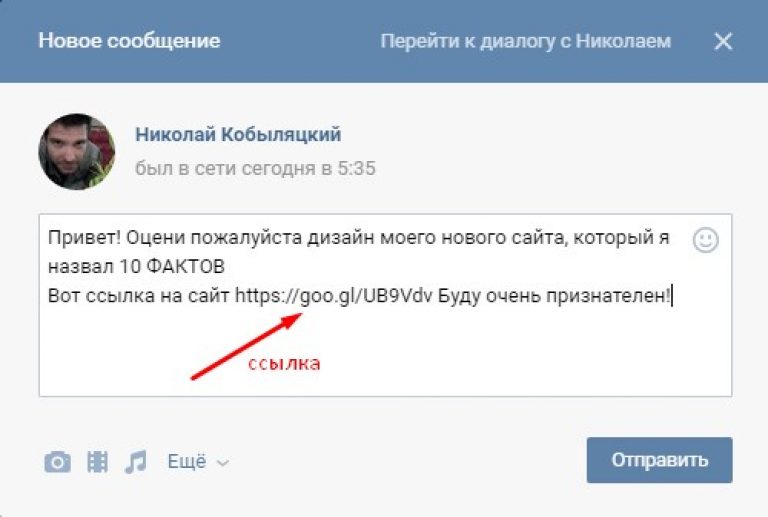 31 31 | 733484 |
| Ежедневные новости Анкориджа | 6.34 | 89.28 | 90,78 | 46456 |
| Новости-Запись | 5,97 | 79,89 | 83.18 | 15544 |
| Счастливые новости | 5.36 | 67,83 | 73.18 | 5590 |
| Каталог новостей | 5.06 | 67.05 | 72.47 | 2829 |
| Нейпир почта | 4.34 | 33.21 | 44.27 | 97 |
| Кингсбург Рекордер | 4.03 | 39.24 | 49.34 | 269 |
Люди и общество |
|---|
| Сайт | ДмР | ДА | ПА | Ссылки |
| Министерство образования США | 7. 43 43 | 100 | 97.23 | 222465 |
| Потребительские отчеты | 6,8 | 96,4 | 94,73 | 92732 |
| Потребительские веб-часы | 5,77 | 71,68 | 75,91 | 1756 |
| Потребитель | 5.48 | 90,83 | 80,67 | 40998 |
| Департамент образования Южной Каролины | 5.05 | 59.15 | 65,94 | 597 |
| Без глупостей Самооборона | 4,64 | 49,68 | 57,99 | 1053 |
| Внутренняя сила | 3.3 | 18,65 | 31,98 | 13 |
| Аква Бьюти Бар | 3,93 | 32.38 | 41,81 | 34 |
Наука |
|---|
| Сайт | ДмР | ДА | ПА | Ссылки |
| Национальное управление океанических и атмосферных исследований | 7.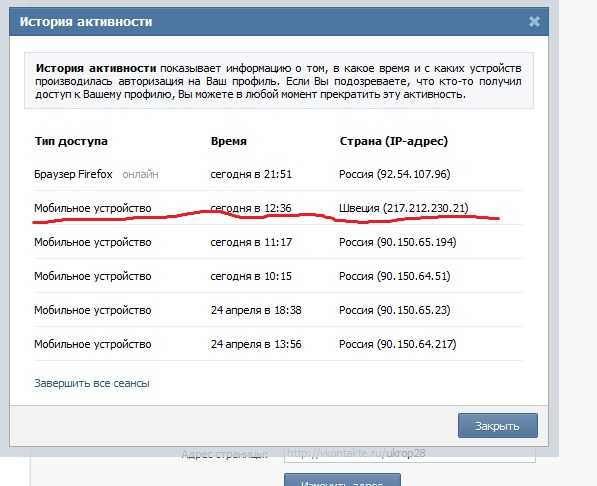 28 28 | 100 | 96,95 | 377258 |
| Научный портал США | 6.1 | 91,3 | 92,7 | 37411 |
| Сигма Кси, Научно-исследовательское общество | 5,86 | 78.05 | 81,66 | 14296 |
| Ассоциация специалистов в области клинических исследований | 5.44 | 69,87 | 74,85 | 9982 |
| Поисковая система SciNet по науке и технологиям | 4.29 | 48.62 | 57.17 | 2296 |
| Кафе науки Данди | 4 | 28,84 | 40.58 | 379 |
| Общество естественных наук | 2,87 | 13.35 | 27,79 | 8 |
Спорт и отдых |
|---|
| Сайт | ДмР | ДА | ПА | Ссылки |
| Фокс Спорт | 7. 01 01 | 96 | 94,94 | 233064 |
| Официальный сайт Высшей лиги бейсбола | 6.18 | 94,87 | 80,73 | 25961 |
| ФИБА — Дом международного баскетбола | 6.08 | 84,9 | 87,4 | 88890 |
| NCAA Футбол | 5.1 | 64,98 | 70,8 | 15148 |
| Спортивные иллюстрации для детей | 4,8 | 81.06 | 61.55 | 338 |
| Североамериканский спортивный альянс геев-любителей | 6,87 | 95.22 | 43,85 | 499 |
| Купальники | 3,68 | 22.31 | 33,96 | 360 |
Технология |
|---|
| Сайт | ДмР | ДА | ПА | Ссылки |
| Яблоко | 8,55 | 100 | 98,68 | 819356 |
| Google почта | 7.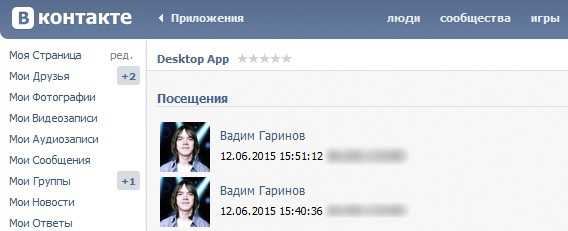 |

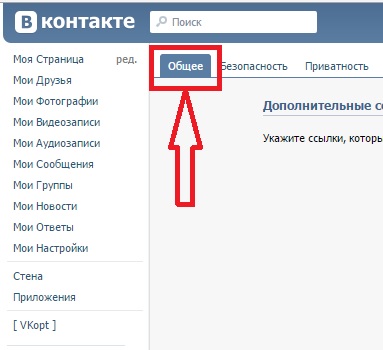


 П.С. если нужен будет мой паспорт или мой мобильный телефон я вам все предоставлю.“
П.С. если нужен будет мой паспорт или мой мобильный телефон я вам все предоставлю.“
 Можно это сделать? я попалась на мошенницу,которая заблокировала мой телефон странным образом и требует денег теперь, телефон разблокировать не могу.
Пожалуйста помогите.“
Можно это сделать? я попалась на мошенницу,которая заблокировала мой телефон странным образом и требует денег теперь, телефон разблокировать не могу.
Пожалуйста помогите.“
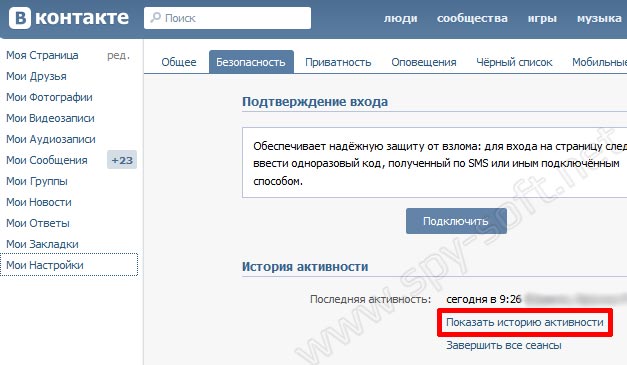 На протяжении трех лет мою семью преследует неизвестное лицо: угрожает, оскорбляет, распространяет ложную инфо порочащуюю честь и достоинство,
регистрирует меня на сайтах знакомств и раздает мой номер и адрес с предложениями интимного характера.
Угрозы подкрепляются действиями, например 5,08,15 был устроен поджег. Пытаюсь разобраться сама кто за всем этим стоит.
Можно ли узнать IP адрес по ID анкеты в ВК? у меня есть подозрения относительно одного человека.
Можно ли сообщить если IP адрес совпадает у пользователя угрожающего мне и пользователя которого я подозреваю.
При необходимости могу скинуть скриншоты угроз и отписки увд. ID в вк неизвестного ……. ID подозреваемого в вк ……… ПОМОГИТЕ ПОЖАЛУЙСТА!!!“
На протяжении трех лет мою семью преследует неизвестное лицо: угрожает, оскорбляет, распространяет ложную инфо порочащуюю честь и достоинство,
регистрирует меня на сайтах знакомств и раздает мой номер и адрес с предложениями интимного характера.
Угрозы подкрепляются действиями, например 5,08,15 был устроен поджег. Пытаюсь разобраться сама кто за всем этим стоит.
Можно ли узнать IP адрес по ID анкеты в ВК? у меня есть подозрения относительно одного человека.
Можно ли сообщить если IP адрес совпадает у пользователя угрожающего мне и пользователя которого я подозреваю.
При необходимости могу скинуть скриншоты угроз и отписки увд. ID в вк неизвестного ……. ID подозреваемого в вк ……… ПОМОГИТЕ ПОЖАЛУЙСТА!!!“

 В заголовках Email письма содержится различная служебная информация и очень часто там можно найти IP адрес отправителя.
В заголовках Email письма содержится различная служебная информация и очень часто там можно найти IP адрес отправителя.
 Если человек кликнет в сообщении или вашем посте, то страница не загрузится, а откроется дополнительная информация с сообщением о переходе на фишинговый сайт. Миссия будет провалена.
Если человек кликнет в сообщении или вашем посте, то страница не загрузится, а откроется дополнительная информация с сообщением о переходе на фишинговый сайт. Миссия будет провалена.
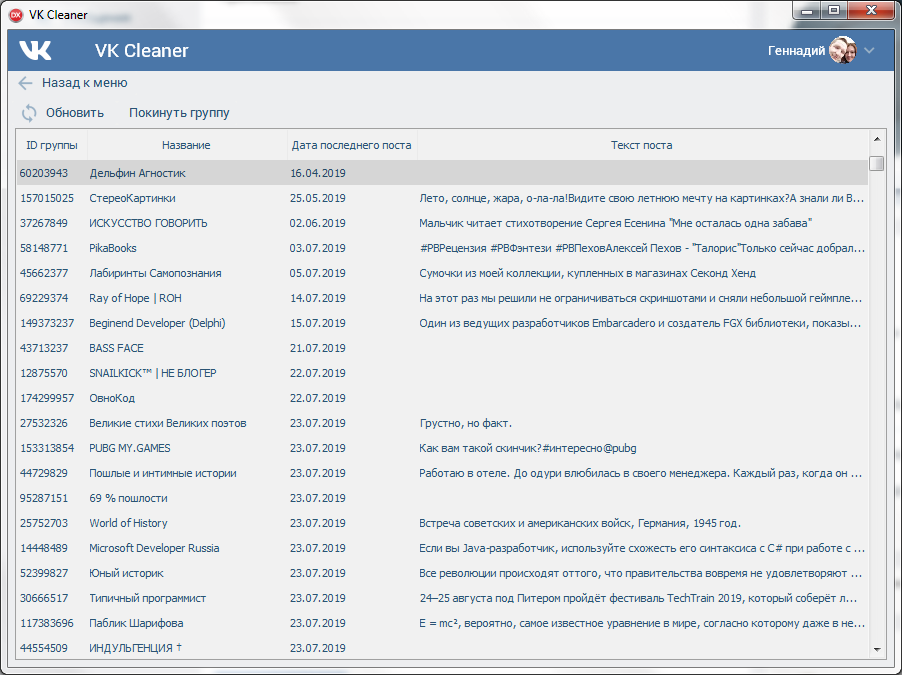

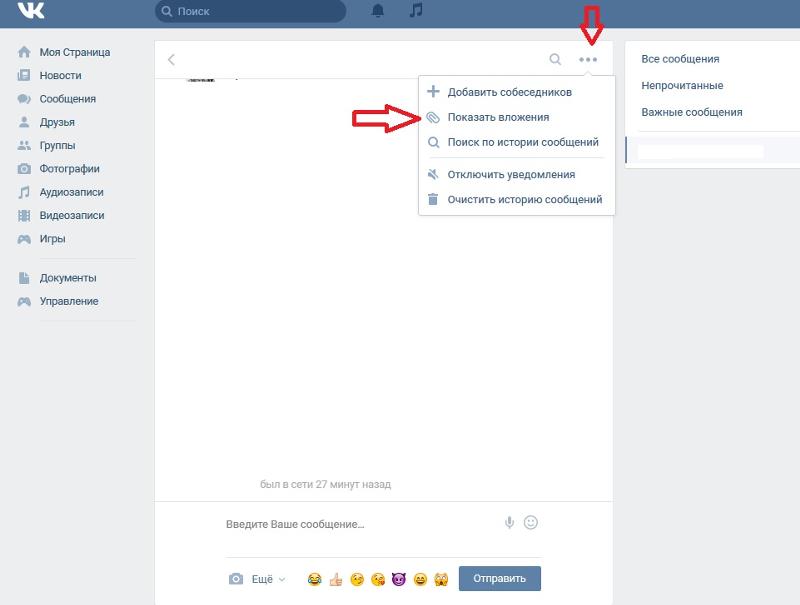
 Открыть меню (клик правой кнопкой мыши) → «Свойства принтера» → «Печать пробной страницы».
Открыть меню (клик правой кнопкой мыши) → «Свойства принтера» → «Печать пробной страницы».
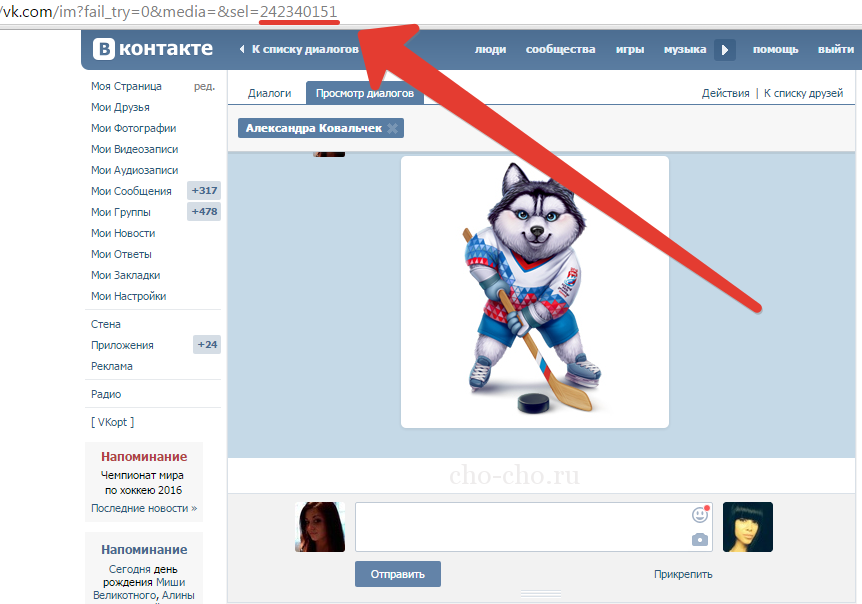 к. система не распознает нужный пункт по введенным ключевым словам.
к. система не распознает нужный пункт по введенным ключевым словам. 1 Поиск в локальной сети
1 Поиск в локальной сети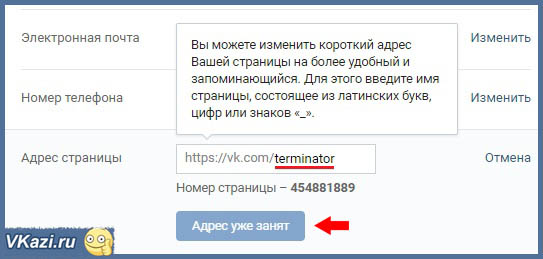 Как только компьютер подключился к сети – так он и получил его. Динамический IP может меняться. Стоит перезагрузить ПК или заново подключить его к интернету, как IP адрес поменяется. Такой тип повсеместно используется многими провайдерами.
Как только компьютер подключился к сети – так он и получил его. Динамический IP может меняться. Стоит перезагрузить ПК или заново подключить его к интернету, как IP адрес поменяется. Такой тип повсеместно используется многими провайдерами.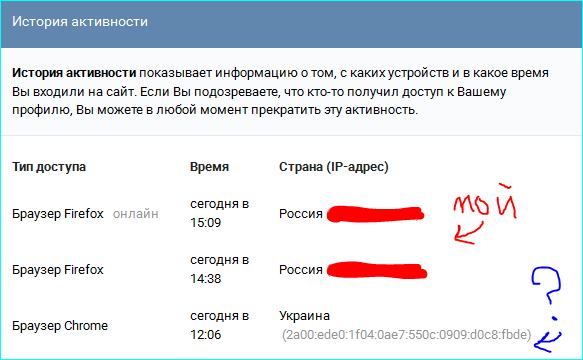 Внешний адрес устройство получает, подключаясь к интернету напрямую. Вот у роутера будет внешний IP. У смартфона с включенной передачей мобильных данных тоже будет внешний IP. А вот компьютер напрямую присоединиться не может. Ему нужен роутер или модем.
Внешний адрес устройство получает, подключаясь к интернету напрямую. Вот у роутера будет внешний IP. У смартфона с включенной передачей мобильных данных тоже будет внешний IP. А вот компьютер напрямую присоединиться не может. Ему нужен роутер или модем.
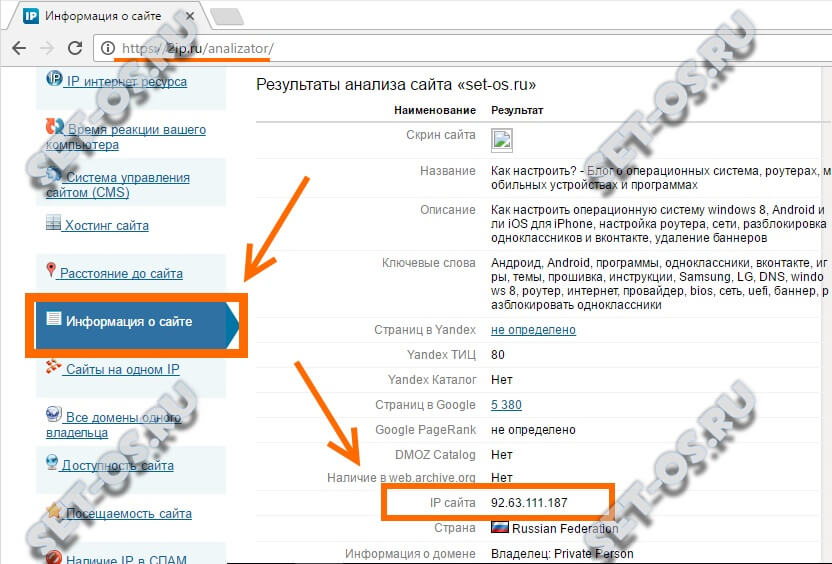 Такой вариант подходит тем, кто использует Windows 7, 8, 8.1 и 10. Способ позволяет не только узнать сетевой адрес ПК, но и проследить за состоянием сети в режиме реального времени. Очень полезная штука.
Такой вариант подходит тем, кто использует Windows 7, 8, 8.1 и 10. Способ позволяет не только узнать сетевой адрес ПК, но и проследить за состоянием сети в режиме реального времени. Очень полезная штука. Если логин и пароль по умолчанию были изменены, вам нужно их узнать у того, кто настраивал роутер.
Если логин и пароль по умолчанию были изменены, вам нужно их узнать у того, кто настраивал роутер.